Tobii Dynavox I-Serien Bruksanvisning I 13 I 16
|
|
|
- Jonas Abrahamsson
- för 5 år sedan
- Visningar:
Transkript
1 Tobii Dynavox I-Serien Bruksanvisning I 13 I 16
2 Bruksanvisning Tobii Dynavox I-Serien Utgåva /2019 Alla rättigheter förbehålles. Copyright Tobii AB (publ) Ingen del av detta dokument får reproduceras, lagras i ett söksystem eller överföras i någon form eller på något sätt (elektroniskt, genom fotokopiering, inspelning eller på annat sätt) utan föregående skriftligt medgivande från utgivaren. Upphovsrättsskyddet omfattar alla former och typer av upphovsrättsligt material och information som tillåts av lagstadgad eller rättslig lag eller som härefter beviljas, inklusive, utan begränsning, material som genererats av programvara som visas på skärmen så som skärmbilder, menyer, osv. Informationen i det här dokumentet tillhör Tobii Dynavox. All kopiering av hela eller delar av materialet utan föregående skriftlig tillåtelse från Tobii Dynavox är förbjuden. Produkter som det här dokumentet hänvisar till kan vara varumärken och/eller registrerade varumärken som tillhör respektive innehavare. Utgivaren och författaren gör inga anspråk på dessa varumärken. Största möda har lagts ned på arbetet med det här dokumentet. Utgivaren och författaren friskriver sig dock från allt ansvar för fel eller utelämnad information, eller för skador till följd av hur informationen i detta dokument, eller de program och den källkod som kan medfölja dokumentet, används. Utgivaren och författaren ska på inget sätt kunna hållas skadeskyldiga för eventuell inkomstförlust eller kommersiell skada som direkt eller indirekt har orsakats av, eller har påståtts orsakats av, detta dokument. Innehållet kan ändras utan föregående meddelande. Uppdaterade versioner av detta dokument finns på Tobiis webbplats för Dynavox Kontaktinformation: Tobii Dynavox AB Karlsrovägen 2D Danderyd Sverige Tobii Dynavox LLC 2100 Wharton Street, Suite 400 Pittsburgh, PA USA Följande produkter är skyddade av U.S. Patent 7,572,008, 6,659,611, 8,185,845 och 9,996,159: I 13 I 16 På baksidan av enheten kan du Tobii Dynavox I-Serien hitta typ av enhet på etiketten.
3 Innehållsförteckning 1 Introduktion Förklaring av förmaningar Symboler och märkning Användningsområde Avsedd användarprofil Bärbar användning Monterad användning Förpackningens innehåll Tobii Dynavox I-Serien med Snap Core First / Communicator Säkerhet Förebygga hörselskador Temperatur Strömförsörjning och batterier Montering Nödsituationer Infrarött ljus Epilepsi Elektricitet Programvara Barnsäkerhet Omgivningskontroll Blickstyrning Tredje part Översikt av Tobii Dynavox I 13 och I Huvudfunktioner Produktbeskrivning Domaren Tobii Dynavox I 13 och Tobii Dynavox I Uttag, sensorer och knappar Förinstallerad programvara Batterier i Tobii Dynavox I-Serien Batterier Ladda Tobii Dynavox I-Serien Statusindikatorns beteende Byta batteri Använda Tobii Dynavox I-Serien Starta enheten Första starten Lokalt konto jämfört med Windows-konto Vad är ett lokalt offline-konto i Windows 10? Vad är ett Microsoft-konto? Skapa ett användarkonto Tobii Dynavox Konfiguration Lösenordsinformation Stänga av enheten Användning av Blickstyrning Placering...23
4 5.3.2 Trackbox Trackstatus Ögonstyrningsinställningar Kalibreringsfliken Hantera profiler Skapa ny profil Kalibreringsresultat Testa kalibrering Kalibrering Wake-On-Gaze Aktiveringsfliken Blickinställningar Inställningar för Blick och Kontakt Återkopplingsfliken Använda stället med justerbar bas Använda partnerfönster Använda kamerorna Använda den programmerbara IR-fjärrkontrollen Justera volymen Justera ljudet Tobii Dynavox Hardware Settings Anpassningsbara knappar Triangelknapp Fyrkantsknapp Ögonstyrningsenhet Ögonstyrning Aktivera ögonstyrning Inaktivera ögonstyrning Ögonstyrningsinställningar Kontakter Aktivera en ansluten kontakt Inaktivera en ansluten kontakt Pekstyrning och gester Svep från kant Aktivera Svep från kant Inaktivera Svep från kant Låsskärm Aktivera låsskärm Inaktivera låsskärm Produktnyckel för System och diagnostik Återställa Tobii Dynavox I-Serien Skötsel Temperatur och luftfuktighet Allmän användning - driftstemperatur Transport och lagring Rengöring av Tobii Dynavox I-Serien Enhet Placering Transportera Tobii Dynavox I-Serien Enhet Kassera Tobii Dynavox I-Serien Enhet...44
5 Bilaga A Support, garanti, utbildningsresurser och felsökning A4.1 Om Tobii Dynavox I-Serien inte startar upp...45 A4.2 Utföra en tvingad avstängning av Tobii Dynavox I-Serien?...45 Bilaga B Information om överensstämmelse B1.1 För P15B-utrustning...47 B1.2 För bärbara enheter...47 Bilaga C Datorenhetens driftlägen och indikatorstatus Bilaga D Tekniska specifikationer Bilaga E Högsta tillåtna temperatur Bilaga F Godkända tillbehör... 57
6 1 Introduktion Tack för att du har valt att köpa en Tobii Dynavox I-Serien enhet från Tobii Dynavox! För att säkerställa att den här produkten fungerar optimalt bör du läsa igenom den här användarmanualen noggrant. Domaren Tobii Dynavox I-Serien enheten finns i två olika storlekar: Tobii Dynavox I 13 med en 13,3 tums skärm och Tobii Dynavox I 16 en med 15,6 tums skärm. Domaren Tobii Dynavox I-Serien är en Blickstyrning enhet men kan beställas utan Blickstyrning funktionen Användarmanualens omfattning: Domaren Tobii Dynavox I-Serien enhet, modeller Tobii Dynavox I 13 och Tobii Dynavox I 16. Domaren Blickstyrning funktioner 1.1 Förklaring av förmaningar I denna användarmanual använder vi fyra (4) förmaningsnivåer enligt följande: OBS-symbolen används för att meddela användaren om någonting som är viktigt eller kräver särskild uppmärksamhet. Tips-symbolen används för att meddela användare om något de kanske inte har tänkt på. Försiktighetssymbolen används för att informera om någonting som skulle kunna skada utrustningen eller få den att fungera felaktigt. Varningssymbolen används för att informera om någonting där det finns en tänkbar risk för att användaren skulle kunna skadas om varningen ignoreras. Symbolen för hög volym används för att informera om någonting som kan orsaka hörselskador. Symbolen för hög temperatur används för att informera om yttemperaturer som kan orsaka skada eller obehag. 1.2 Symboler och märkning Detta avsnitt innehåller information om de symboler som används på Tobii Dynavox I-Seriendess tillbehör eller förpackning. Symboler eller märkning Beskrivning USB 3.0-uttag Strömbrytare på/av (tryck/tryck) SW1 SW2 Kontaktport 1, 3,5 mm Kontaktport 2, 3,5 mm 6 1 Introduktion # Tobii Dynavox I-Serien Bruksanvisning v sv-se
7 Symboler eller märkning Strömkontakt Beskrivning Hörlursuttag på 3,5 mm Sortera i enlighet med ditt lands lagar CE är en förkortning för Europeiska gemenskaperna och detta märke visar tulltjänstemän i Europeiska unionen att produkten överensstämmer med ett eller flera av EGdirektiven Detta märke är ett certifieringsmärke som används på elektroniska produkter som tillverkas eller säljs i USA och som intygar att elektromagnetisk interferens från enheten ligger under de gränser som godkänts av Federal Communications Commission UL-klassificeringsmärkning för Kanada och USA Recognized Component-märke (erkänd komponent) för Kanada och USA Se bruksanvisningen/broschyren Återvinningsbart material. Återvinningsbart material i Taiwan Uppfyller relevanta australiensiska EMC-krav Tillverkare Referensnummer Serienummer Utrustning med säkerhetsklass II (förstärkt isolering) Detta märke visar polariteten på stiftlayouten i AC/DCnätadaptern # Tobii Dynavox I-Serien Bruksanvisning v sv-se 1 Introduktion 7
8 Symboler eller märkning Beskrivning Kapslingsklassning IEC China Compulsory Certificate Den mest kända internationella säkerhetsmärkningen. Detta märke anger att produkten uppfyller kraven enligt IEC Uppfyller RoHS, Kina. Uppfyller RoHS-direktivet. 1.3 Användningsområde Domaren Tobii Dynavox I-Serien är en produkt för alternativ och kompletterande kommunikation (AKK), en specialbyggd talgenererande enhet utformad för att förse dess användare med en ökad kommunikationsförmåga och större självständighet. Domaren Tobii Dynavox I-Serien är i första hand avsedd att fungera som ett komplement i den dagliga kommunikationen för personer med talsvårigheter på grund av skada, handikapp eller sjukdom. Det tänkta användningsområdet återspeglas i designen med funktioner som långvariga batterier, överlägsen ljudkvalitet, hög hållbarhet samt inbyggd omgivningskontroll och alternativa inmatningsmetoder. Domaren Tobii Dynavox I-Serien är en enhet med en Tobii Eye Tracker som tillval och en kapacitiv pekskärm för pekskärmsstyrning. Denna enhet är avsedd att användas monterad på en arm eller stående upprätt på en lämplig yta. Förutom blickstyrning och pekstyrning kan enheten användas med kontaktskanning, mus, tangentbord eller en kombination av dessa. Domaren Tobii Dynavox I-Serien är främst utformad för kommunikation ansikte mot ansikte och i andra hand för långdistanskommunikation, datoråtkomst och omgivningskontroll Domaren Tobii Dynavox I-Serien kan användaren kommunicera via text eller symboler för att skapa text-till-tal eller spela upp förinspelade meddelanden för kommunikation ansikte mot ansikte. Användaren kan också visa sina meddelanden på den utåtriktade skärmen på enhetens baksida. Domaren Tobii Dynavox I-Serien kan användaren skriva SMS och e-postmeddelanden via anpassade gränssnitt eller öppna tredjepartsappar och tjänster för kommunikation online, såsom Skype eller Facebook. Med Tobii Dynavox I-Serienger användare den frihet och flexibilitet som Microsoft Windows 10-miljön tillhandahåller. Domaren Tobii Dynavox I-Serien uppfyller definitionen som medicintekninsk utrustning och är registrerad som medicinteknisk utrustning klass I hos svenska Läkemedelsverket och som tålig medicinteknisk utrustning klass II hos FDA i USA. Domaren Tobii Dynavox I-Serien finns i två (13,3 och 15,6) storlekar och är tillgänglig som en egen (låst) talgenererande enhet. Domaren Tobii Dynavox I-Serien enheten är inte livsuppehållande. Vid en funktionsstörning på Tobii Dynavox I-Serien enheten, bör användaren ha en lågteknisk reservlösning för kommunikation. Kontraindikationer: Domaren Tobii Dynavox I-Serien enheten ska aldrig vara användarens enda medel för kommunikation av viktig information. Vid en funktionsstörning på Tobii Dynavox I-Serien enheten, kan användaren inte kommunicera med den Avsedd användarprofil De huvudsakliga användarna av Tobii Dynavox I-Serien I 13 och I 16 är personer som behöver en AKK-enhet för tal och omgivningskontroll p.g.a. fysiska och/eller kognitiva tillstånd. Den passar användare i alla åldrar. 8 1 Introduktion # Tobii Dynavox I-Serien Bruksanvisning v sv-se
9 1.3.2 Bärbar användning En bärbar Tobii Dynavox I-Serien kan användas på två (2) olika sätt. Stående läge Monterad (se avsnitt Monterad användning) Stående läge Monterad användning Monteringsplattan på enheten passar till Connect IT/REHAdapt-fästen. En adapterplatta krävs om ett Daessy-fäste används. 1.4 Förpackningens innehåll Det rekommenderas att du behåller originalförpackningen till Tobii Dynavox I-Serien. Om enheten behöver returneras till Tobii Dynavox för garantirelaterade ärenden eller reparation är det bra om den skickas i originalförpackningen eller likvärdig. De flesta transportföretag kräver minst 5 cm förpackningsmaterial runt enheten. Obs: P.g.a. gemensamma kommissionsförordningar måste allt fraktmaterial, inklusive lådor, som skickas till Tobii Dynavox kasseras Tobii Dynavox I-Serien med Snap Core First / Communicator 5 Följande föremål är inkluderade i ditt Tobii Dynavox I-Serien paket: 1 Enhet (13,3 eller 15,6 ) 1 Justerbar bas 1 Eye Tracker (inbyggd) 1 Monteringsplatta för Connect IT/REHAdapt (monterat) 1 Batteri 1 Strömförsörjningsenhet 1 licens för Windows 10 1 Tobii Dynavox Communicator 5 programvara (förinstallerad) 1 Tobii Dynavox Snap Core First programvara (förinstallerad) 1 Tobii Dynavox Computer Control programvara (förinstallerad) 1 Tobii Dynavox Pathways för Core First programvara (förinstallerad) 1 Tobii Dynavox Accessible Literacy Learning (ALL) programvara (förinstallerad) 1 Tobii Dynavox Upptäck Tobii Dynavox programvara (förinstallerad) 1 Tobii Dynavox Hardware Settings programvara (förinstallerad) 1 Boardmaker Student Center programvara (förinstallerad) 1 Magic EyeFX programvara med 10 aktiviteter (förinstallerad) 1 Tobii Dynavox I-Serien 1 Användarmanual för (som PDF-dokument på enheten) # Tobii Dynavox I-Serien Bruksanvisning v sv-se 1 Introduktion 9
10 1 Snabbstartsmanual (tryckt) 1 Snap Core First träningskort 1 Communicator 5 träningskort 1 Dokument om säkerhet och överensstämmelse (tryckt) 1 Dokument med programvarulicens (tryckt) 1 Garantidokument (tryckt) 10 1 Introduktion # Tobii Dynavox I-Serien Bruksanvisning v sv-se
11 2 Säkerhet Domaren Tobii Dynavox I-Serien enheten har testats och godkänts enligt alla specifikationer och standarder som anges i Bilaga B Information om överensstämmelse, sida 47 i den här användarmanualen och i Bilaga D Tekniska specifikationer, sida 52 inklusive, men inte begränsat till, standarden för medicinska enheter (klass 1/typ B). I syfte att garantera en säker användning av Tobii Dynavox I-Serien enheten finns det emellertid några säkerhetsvarningar som bör observeras: Utrustningen får inte modifieras Kontraindikationer: Domaren Tobii Dynavox I-Serien enheten ska aldrig vara användarens enda medel för kommunikation av viktig information. Vid en funktionsstörning på Tobii Dynavox I-Serien enheten, kan användaren inte kommunicera med den. Domaren Tobii Dynavox I-Serien får inte användas som en livsuppehållande enhet och man ska inte förlita sig på den ifall den inte fungerar på grund av strömavbrott eller andra orsaker. Det kan finnas risk för kvävning om smådelar lossnar från Tobii Dynavox I-Serien enheten. Domaren Tobii Dynavox I-Serien enheten får inte utsättas för eller användas i väderförhållanden som ligger utanför de tekniska specifikationerna för Tobii Dynavox I-Serien enheten. Domaren Tobii Dynavox I-Serien enhet ska endast användas med Tobii Dynavox I-Serien specifika tillbehör som har en monteringsanvisning som medföljer tillbehöret. Laddningskabeln kan utgöra en strypningsrisk för små barn. Lämna aldrig små barn oövervakade med laddningskabeln. Små barn eller personer med kognitiva funktionshinder bör inte ha tillgång till eller använda Tobii Dynavox I-Serien enheten, utan överseende av en förälder eller annan vuxen. Fäst inte dekorationer, Post-it-lappar eller liknande på skärmsidan av Tobii Dynavox I-Serien enheten. De kan störa Blickstyrning eller pekskärmsprestandan. 2.1 Förebygga hörselskador Permanent hörselnedsättning kan uppstå om öronsnäckor, hörlurar eller högtalare används på hög volym. För att förhindra detta bör volymen vara inställd på en säker nivå. Med tiden kan din känslighet för höga ljudnivåer försämras på så sätt att höga ljudnivåer upplevs acceptabla trots att de kan skada örat. Om du upplever symtom som ringningar i öronen bör du sänka volymen eller sluta använda öronsnäckor/hörlurar. Ju högre volym, desto mindre tid krävs innan hörseln kan påverkas. Hörselexperter rekommenderar följande åtgärder för att skydda hörseln: Begränsa den tid du använder öronsnäckor eller hörlurar på hög volym. Vrid inte upp volymen för att stänga ute omgivande ljud. Sänk volymen om du inte hör människor som pratar i din närhet. Så här fastställer du en säker volymnivå: Ställ in volymen på en låg nivå. Höj ljudet långsamt tills du hör det tydligt och det känns behagligt, utan förvrängning. Domaren Tobii Dynavox I-Serien enheten kan producera ljud i decibelområden som kan orsaka hörselskador för personer med normal hörsel, även när de utsätts för dem under mindre än en minut. Maximal ljudnivå för enheten är i paritet med de ljudnivåer en frisk person kan skapa när denne skriker. Eftersom Tobii Dynavox I-Serien enheten är avsedd att vara en röstprotes delar den samma möjligheter och risker för att skada hörseln. Högre decibelområden erbjuds för att möjliggöra kommunikation i en högljudd miljö och ska användas med försiktighet och endast i sagda högljudda miljöer. # Tobii Dynavox I-Serien Bruksanvisning v sv-se 2 Säkerhet 11
12 2.2 Temperatur När den används i direkt solljus eller andra varma miljöer kan Tobii Dynavox I-Serien enhetens ytor bli varma. Det finns en inbyggd temperatursensor som mäter temperaturen. Om sensorn detekterar högre temperaturer än de som anges i Tabell E.1 Högsta tillåtna temperatur, sida 56 för portabelt och monterat läge stängs enheten automatiskt av eller försätts i viloläge (beroende på Windows-strömbrytarens konfiguration) för att inte utsätta användaren för fara. Det kan dröja en stund innan Tobii Dynavox I-Serien enheten kan startas om eftersom den först måste svalna. Rör inte området som anges i Figur E.1 Temperaturgränsområde, sida 56 när Tobii Dynavox I-Serien enheten är påslagen. Det specificerade området kan nå temperaturer som vid långvarig hudkontakt kan leda till permanenta kroppsskador. Vidta lämpliga säkerhetsåtgärder för att undvika skador. 2.3 Strömförsörjning och batterier Domaren Tobii Dynavox I-Serien enheten använder litiumjonbatterier. Batterier av denna typ bör förvaras vid en temperatur av -20 och 40 i högst tre månader. Var medveten om att ifall du befinner dig i en varm miljö kan det påverka möjligheten att ladda batterierna. Den interna temperaturen ska ligga mellan 0 och 45 för att batterierna ska kunna laddas. Om den interna batteritemperaturen ligger över 45 /113 kommer batterierna inte att kunna laddas. Flytta Tobii Dynavox I-Serien enheten och batterierna till ett svalare ställe för att ladda batterierna. Utsätt inte batterierna för eld eller temperaturer över 50 /122. Det kan leda till att ett batteri slutar fungera, genererar värme, antänds eller exploderar. Observera att temperaturen i extrema fall kan överstiga de gränser som anges ovan, exempelvis i bagageutrymmet på en bil en varm dag. Förvaring av enheten, med batterierna i, i en varm bagagelucka kan med andra ord leda till funktionsfel. Plocka inte isär och skada inte batteriet. Följ gällande miljölagar och bestämmelser när du kasserar batterier. Användaren får bara byta ut batteriet mot ett TDG G1-batteripaket som säljs av Tobii Dynavox. Om det byts ut mot en felaktig batterityp finns det risk för explosion. För säker användning av Tobii Dynavox I-Serien enheten ska du endast använda laddare, batterier och tillbehör som är godkända av Tobii Dynavox. Öppna inte (undantag batteriluckan), eller modifiera metallhöljet på Tobii Dynavox I-Serien enheten eller dess strömförsörjning eftersom du kan utsättas för potentiellt farlig elektrisk spänning. Enheten innehåller inga delar som kräver underhåll. Om Tobii Dynavox I-Serien enheten eller tillhörande kringutrustning har utsatts för mekanisk skada ska du inte använda dem. Om batteriet inte är laddat eller om Tobii Dynavox I-Serien inte är påslagen med strömtillförsel kommer Tobii Dynavox I-Serien enheten att stängas av. Om strömkabeln skadas, ska man kontakta återförsäljaren Tobii Dynavox en ny. Anslut ingen enhet med strömförsörjning av icke-medicinsk kvalitet till någon kontakt på Tobii Dynavox I-Serien enheten. Dessutom ska alla konfigurationer uppfylla systemstandarden IEC Den som kopplar ytterligare utrustning till signalingången eller signalutgången konfigurerar ett medicintekniskt system och är därför ansvarig för att säkerställa att systemet uppfyller kraven i systemstandard IEC Denna enhet får uteslutande sammankopplas med IEC certifierad utrustning i patientmiljöer och IEC 60XXX-certifierad utrustning utanför patientmiljöer. Kontakta den tekniska serviceavdelningen hos din lokala representant om du är tveksam. Strömförsörjningsenhetens eller stickproppens apparatkontakt används för att stänga av enheten. Placera inte enheten Tobii Dynavox I-Serien så att det är svårt att komma åt denna frånkopplingsenhet Säkerhet # Tobii Dynavox I-Serien Bruksanvisning v sv-se
13 Särskilda regler gäller vid frakt av litiumjonbatterier. Om batterierna tappas, krossas eller kortsluts kan de antändas och är farliga i bränder. Hänvisa till IATA:s regelverk när du skickar litiummetall eller litiumjonbatterier eller celler: whatwedo/cargo/dgr/pages/lithium-batteries.aspx 2.4 Montering Domaren Tobii Dynavox I-Serien ska monteras enligt TILLVERKARENS anvisningar och med godkända monteringsbeslag eller fästen. Tobii Dynavox eller dess ombud ansvarar inte för skador på person eller egendom till följd av att en Tobii Dynavox I-Serien faller från monterad position. Montering av en Tobii Dynavox I-Serien sker helt på användarens egen risk. 2.5 Nödsituationer Förlita dig inte på enheten för nödsamtal och banktransaktioner. Vi rekommenderar att du har flera olika kommunikationskanaler vid en eventuell nödsituation. Banktransaktioner bör endast utföras med ett system som rekommenderats och godkänts enligt din banks riktlinjer. 2.6 Infrarött ljus Domaren Tobii Dynavox I-Serien avger pulserande infrarött ljus (IR-ljus) från både ögonstyrningsenheten och omgivningskontrollen Andra enheter som styrs av IR eller som kan störas av IR-ljus kan påverkas av IR-ljuset som avges från Tobii Dynavox I-Serien. Använd inte Tobii Dynavox I-Serien i närheten av sådana enheter om funktionen är avgörande. 2.7 Epilepsi Vissa personer med ljuskänslig epilepsi riskerar att drabbas av epileptiska anfall eller medvetslöshet när de utsätts för vissa blinkande lampor eller ljusmönster i vardagen. Detta kan hända även om personen i fråga inte har någon historia av epilepsi eller aldrig har haft ett epileptiskt anfall. En person med ljuskänslig epilepsi kan också uppleva problem med TV-skärmar, vissa arkadspel och flimrande lysrör. Sådana personer kan få ett anfall när de tittar på vissa bilder eller mönster på en skärm eller till och med när de exponeras för ljuskällorna i ett ögonstyrningssystem. Omkring 3 5 % av dem som drabbas av epilepsi har denna typ av ljuskänslig epilepsi. Många personer med ljuskänslig epilepsi har en förkänning i form av en "aura" eller konstiga förnimmelser före anfallet. Om du känner dig konstig under användningen ska du ta bort ögonen från ögonstyrningssystemet. 2.8 Elektricitet Öppna inte höljet med undantag för batteriluckan på Tobii Dynavox I-Serien enheten eftersom du kan utsättas för potentiellt farlig elektrisk spänning. Enheten innehåller inga delar som användaren kan underhålla. 2.9 Programvara Windows 10 inkluderar Windows Defender som ger skydd mot virus, skadlig programvara och andra potentiella hot. Oavsett om du använder Windows Defender eller antivirusprogram från tredje part rekommenderar vi att du alltid håller ditt antivirusprogram uppdaterat. Annan programvara än den som är förinstallerad på Tobii Dynavox I-Serien installeras på användarens egen risk. Extern programvara kan orsaka Tobii Dynavox I-Serien funktionsstörning och omfattas kanske inte av garantin. # Tobii Dynavox I-Serien Bruksanvisning v sv-se 2 Säkerhet 13
14 2.10 Barnsäkerhet Domaren Tobii Dynavox I-Serien är avancerade datorsystem och elektriska apparater. Som sådana består de av många separata, sammanfogade delar. I händerna på ett barn kan dessa delar skiljas från enheten och eventuellt utgöra en kvävningsrisk eller annan fara för barnet. Små barn bör inte ha tillgång till eller använda enheten om det inte sker under en förälders eller annan vuxens överinseende Omgivningskontroll Man bör inte förlita sig på den programmerbara IR-fjärrkontroll Omgivningskontrollenhet som enda metod för att interagera med apparater som styrs av IR Blickstyrning Vissa kan bli trötta (på grund av att de fokuserar och koncentrerar ögonen) eller få torra ögon (på grund av att de inte blinkar lika ofta) innan de vant sig vid Blickstyrning. Om du känner dig trött eller får torra ögon ska du ta det långsamt och begränsa Blickstyrning dina sessioner med efter egen nivå. Fuktande ögondroppar kan hjälpa mot ögontorrhet Tredje part Tobii Dynavox åtar sig inget ansvar för några följder av som resultat av användningen Tobii Dynavox I-Serien på ett sätt som är oförenligt med dess avsedda användning, inklusive eventuell användning av Tobii Dynavox I-Serien med tredjeparts programvara och/eller hårdvara som ändrar den avsedda användningen Säkerhet # Tobii Dynavox I-Serien Bruksanvisning v sv-se
15 3 Översikt av Tobii Dynavox I 13 och I Huvudfunktioner Domaren Tobii Dynavox I-Serien har flera inbyggda funktioner. En del av dessa ingår som standard och en del kan beställas som tilläggsfunktioner. Standardfunktioner: 2 Kamera, 1 mikrofon, 2 högtalare, 1 IR-omgivningskontrollenhet, 1 Bluetooth och 1 WLAN (Wireless Local Area Network). 3.2 Produktbeskrivning A Tobii Dynavox I-Serien enhet har en kapacitiv färgpekskärm med LED-bakgrundsbelysning. Domaren Tobii Dynavox I 13 har en 13,3 skärm med en upplösning på bildpunkter. Domaren Tobii Dynavox I 16 har en 15,6 skärm med en upplösning på bildpunkter Domaren Tobii Dynavox I 13 och Tobii Dynavox I # Tobii Dynavox I-Serien Bruksanvisning v sv-se 3 Översikt av Tobii Dynavox I 13 och I 16 15
16 3.2.2 Uttag, sensorer och knappar Beskrivning Figur 3.1 Framsida Placering Placering Beskrivning 1 Statusindikator 6 Anpassningsbar knapp 1 - Triangel (konfigurerbar) Trackstatus (standard för pekstyrning) 2 Ljussensor 7 Anpassningsbar knapp 2 - Fyrkant (konfigurerbar) 3 Mikrofon 8 Volym ner 4 Kamera med 2 MP och fast fokus (FF) 5 Ögonstyrningsenhet Kalibrera ögonstyrningsenhet (standard för pekstyrning) 9 Volym upp 16 3 Översikt av Tobii Dynavox I 13 och I 16 # Tobii Dynavox I-Serien Bruksanvisning v sv-se
17 Beskrivning 10 Kamera med 8 MP och autofokus (AF) Figur 3.2 Tillbaka Placering Placering Beskrivning 13 Monteringsplatta 11 Strömknapp 14 Högtalare 12 Partnerfönster 15 Programmerbar IR-fjärrkontroll/ ECU (sändare och mottagare) # Tobii Dynavox I-Serien Bruksanvisning v sv-se 3 Översikt av Tobii Dynavox I 13 och I 16 17
18 Beskrivning Figur 3.3 Undersida, vänster och höger sida Placering Placering Beskrivning 16 Strömkontakt 19 Kontaktport 1 17 USB 3.0-anslutningar (2) 20 Kontaktport 2 18 Hörlursuttag på 3,5 mm 21 Batterilucka Tvinga aldrig in en kontakt i ett uttag. Om kontakten inte kan sättas in i uttaget relativt lätt passar de förmodligen inte ihop. Kontrollera att kontakten matchar uttaget och att du har placerat kontakten rätt i förhållande till uttaget. Var extra försiktig med USB-kontakterna. 3.3 Förinstallerad programvara Domaren Tobii Dynavox I-Serien -enheten levereras med all förbeställd och nödvändig programvara installerad och klar att användas. Om du behöver ominstallera någon gång ska du utföra en fabriksåterställning. Mer information finns i 5.11 Återställa Tobii Dynavox I-Serien, sida Översikt av Tobii Dynavox I 13 och I 16 # Tobii Dynavox I-Serien Bruksanvisning v sv-se
19 4 Batterier i Tobii Dynavox I-Serien 4.1 Batterier Domaren Tobii Dynavox I-Serien enheten har ett inbyggt batteri och en batteriindikator. Batteriindikatorn skickar ut en varning om låg batterinivå när batteriet sjunker under 10 % av sin kapacitet. Om Tobii Dynavox I-Serien enheten inte är påslagen med strömtillförsel för laddning, Tobii Dynavox I-Serien kommer enheten att stängas av automatiskt. Mer information finns i Bilaga D Tekniska specifikationer, sida Ladda Tobii Dynavox I-Serien 1. Anslut nätsladden till enhetens strömkontakt. 2. Anslut nätadaptern till ett eluttag och ladda enheten tills batteriet är fulladdat. Information om enhetens batteriförvarings- och laddningstemperaturer finns i 2 Säkerhet, sida Statusindikatorns beteende Statusindikatorn lyser i tre (3) färger: Grön Fulladdad Blå Laddar Röd Fel Om indikatorn blinkar tre (3) gånger när strömbrytarknappen trycks in är batterinivån under kritisk nivå och batteriet måste laddas. 4.3 Byta batteri Användaren får bara byta ut batteriet mot ett TDG G1-batteripaket som säljs av Tobii Dynavox. Om det byts ut mot en felaktig batterityp finns det risk för explosion. 1. Placera enheten med skärmen nedåt. 2. Skruva loss de fem (5) skruvarna som håller batteriluckan på plats med en stjärnmejsel. 3. Ta bort batteriluckan. # Tobii Dynavox I-Serien Bruksanvisning v sv-se 4 Batterier i Tobii Dynavox I-Serien 19
20 4. Dra i batterifliken för att ta ut batteriet ur batterifacket. 5. Tryck fast det nya batteriet i batterifacket. Passa in de två batteriikonerna, en på batteriet och en på enheten, så att batteriet hamnar i rätt läge. 6. Sätt tillbaka batteriluckan. 7. Skruva fast de fem (5) skruvarna med en stjärnmejsel Batterier i Tobii Dynavox I-Serien # Tobii Dynavox I-Serien Bruksanvisning v sv-se
21 5 Använda Tobii Dynavox I-Serien Ingen annan kunskap än läsförmåga krävs för att installera enheten. Tobii Dynavox I-Serien enheten. Följ användarmanualen och snabbstartsmanualen. 5.1 Starta enheten Enheten startas på något av följande sätt: Tryck på strömbrytaren på enhetens ovansida. (Placering 11 i Figur 3.2 Tillbaka, sida 17) Aktivera en konfigurerad kontakt. Mer information om att konfigurera en kontakt finns i Kontakter, sida 37. När du har startat enheten lyser strömindikatorn blått eller grönt beroende på om enheten är ansluten till vägguttaget eller batterier. Mer information om indikatorerna finns i Bilaga C Datorenhetens driftlägen och indikatorstatus, sida Första starten När du startar din Tobii Dynavox I-Serien för första gången, ska du gå igenom ett par steg för att ställa in din I-Series upp med rätt programvara och språkinstallation. Hela processen tar vanligtvis mellan minuter. Omedelbart efter du har startat I-Seriesvägleds du genom Windows välkomstprogram Out-of-box experience (OOBE). Det kräver att du accepterar slutanvändaravtalen för både Microsoft och Tobii Dynavox. Det är också här du ställer in önskat språk och tidszon. Du kommer också att kunna ansluta till ett WiFi-nätverk. Följ bara instruktionerna på skärmen för att gå vidare till nästa steg. Internetanslutning är inget krav Lokalt konto jämfört med Windows-konto Vad är ett lokalt offline-konto i Windows 10? Ett lokalt konto är ett användarnamn och lösenord som du använder för att logga in på något av Windows äldre operativsystem. Det ger dig åtkomst till systemets resurser och låter dig anpassa det enligt dina inställningar och preferenser. Ett lokalt användarkonto i Windows 10 gör det möjligt att installera traditionella skrivbordsappar, anpassa inställningar och använda operativsystemet på det gamla sättet. Lokala offline-konton kan självklart skapas för ett enskilt system, så om du har flera enheter måste du använda ett separat lokalt konto för var och en av dem. Även om det inte rekommenderas finns möjligheten att ta bort lösenordsskyddet för den här typen av offline-konton. Du har åtkomst till Windows Store men om du använder Windows 10 Home kan du inte hämta och installera appar utan ett Microsoft-konto. Om du använder Windows 10 Pro, Enterprise eller Education kan du dock installera appar från Windows Store, men bara om de är gratis. För betalappar måste du använda ett Microsoft-konto så att deras licens är kopplad till dig. Slutligen, om du använder ett lokalt offline-konto i Windows 10, kommer inte dina inställningar att synkroniseras på alla de datorer och enheter du använder Vad är ett Microsoft-konto? Ett Microsoft-konto är ett nytt namn för alla tidigare konton för Microsoft-produkter. Så om du någonsin har använt tjänster som Hotmail, Outlook.com, Skype eller enheter som Xbox- spelkonsoler eller Windows-mobiler har du säkerligen redan ett Microsoft-konto. Genom att slå ihop alla dessa olika konton och ge dem ett nytt namn möjliggör Microsoft fullständig integrering av sina tjänster genom ett enda online-konto. Detta innebär att du kan använda det för att få åtkomst till allt som är kopplat till Microsofts ekosystem. Läs den här artikeln för mer information om hur du skapar ett Microsoft-konto och varför du bör göra det: Den stora skillnaden jämfört med ett lokalt konto är att du använder en e-postadress istället för ett användarnamn för att logga in på operativsystemet. Du kan alltså använda antingen en e-postadress kopplad till Microsoft (hotmail.com, live. # Tobii Dynavox I-Serien Bruksanvisning v sv-se 5 Använda Tobii Dynavox I-Serien 21
22 com eller outlook.com) eller Gmail och t.o.m. en leverantörsspecifik e-postadress för att skapa ditt Microsoft-konto. Denna typ av inloggningsprocess innebär att du inte kan ta bort lösenordsskyddet, utan endast ändra det Skapa ett användarkonto Tobii Dynavox rekommenderar att ett Microsoft-konto används när så är möjligt. Fördelarna med ett Microsoft-konto inkluderar molnlagring i One Drive för att säkerhetskopiera sådana filer som foton, videor, m.m., enkle lösenordsåterställning via Microsoft, möjligheten att köpa betalappar i Microsoft Store, föräldrakontroll, synkronisering av enheter och Hitta min enhet. Om du redan har ett Microsoft-konto som du vill använda så går det bra. 1. Välj texten Skapa konto på sidan och följ instruktionerna. 2. Ange din e-postadress. När du skapar ett Microsoft-konto kan du använda din aktuella e-postadress oavsett m.fl.) 3. Logga in 4. Välj Ställ in PIN-kod och följ stegen eller välj Gör detta senare för att ställa in den vid ett senare tillfälle. Lösenord är inte alltid säkra. En PIN-kod låter dig logga in på din enhet på ett säkrare sätt. 5. Välj Nästa för att ställa in Microsoft OneDrive, din personliga molnlagring. Windows kommer automatiskt att spara filer till Microsoft OneDrive. Välj Spara endast filer på denna dator om du inte vill att Windows ska använda Microsoft OneDrive. Tobii Dynavox rekommenderar också att du skapar ett gratiskonto på mytobiidynavox.com. Där kan du spara, säkerhetskopiera och dela siduppsättningar med andra användare från en och samma plats Tobii Dynavox Konfiguration När du har slutfört de ovanstående stegen, Tobii Dynavox startas en installationsguide. Installationsguiden kommer att be dig om en QR-kod som anger vilken Tobii Dynavox programvara som ska installeras. QR-koden tillhandahålls på ett papper tillsammans med din enhet och installationsguiden låter dig använda den inbyggda bakre kameran för att skanna den. Alternativt kan du ange produktkoden, som finns på samma papper som QR-koden, manuellt. När QR-koden/produktkoden har lästs in, kommer systemet ägna ca minuter åt att konfigurera din Tobii Dynavox Kommunikationsprogramvara. Under tiden kommer du bli ombedd att bekräfta säkerhetsinformation och hantera enhetsinställningar. När din programvara är konfigurerad kommer du att meddelas om detta automatiskt. 1. Ta upp QR-koden ur lådan och skanna den med enhetens bakåtvända kamera. Mata in licensnumret manuellt om kameran inte kan läsa QR-koden. 2. Ett alternativ låter dig välja om enheten ska tillåtas logga in på användarkontot automatiskt när den startas. Lämna kryssrutan markerad om du vill loggas in automatiskt och skriv lösenordet för användarkontot som ställdes in i föregående steg ovan. Avmarkera kryssrutan om du vill ange lösenordet för användarkontot när enheten startas. Klicka på Nästa när du är klar. 3. Enheten kommer då att konfigurera och slutföra installationen. När detta är klart är enheten färdig att användas! Grattis! Du kan nu använda din Tobii Dynavox enhet! 22 5 Använda Tobii Dynavox I-Serien # Tobii Dynavox I-Serien Bruksanvisning v sv-se
23 5.1.2 Lösenordsinformation Domaren Tobii Dynavox I-Serien -enheten är konfigurerad att starta utan ett lösenord. Även om det är ovanligt finns det situationer då lösenordsfönstret kan dyka upp, till exempel när du skapar en ny användare i operativsystemet, när du återvänder från operativsystemets strömsparläge eller när du hämtar programvaruuppdateringar på Internet. Om du beslutar att använda ett lösenord för ditt användarkonto på din Tobii Dynavox I-Serien -enhet bör du skriva ned det och förvara det på en säker plats. Om du inte har lösenordet kanske inte Tobii Dynavox kundtjänst kan hjälpa dig förrän du har återställt det via Microsoft. Lösenordet är skiftlägeskänsligt. Om lösenordsfönstret visas och du ombes ange ett lösenord behöver du kunna det eller veta var det finns. Använd Windows skärmtangentbord eller ett externt USB-tangentbord (ingår ej) för att skriva lösenordet. 5.2 Stänga av enheten Enheten ska stängas av på något av följande sätt: Via Startmenyn i Windows (rekommenderas). Genom att trycka på strömbrytaren. Via kommunikationsprogramvaran som är installerad på enheten. Om du inte kan stänga av enheten på något av ovanstående sätt kan du hålla ned strömbrytaren på enhetens övre kant i sju sekunder. Enheten stängs då av direkt, utan att vänta på att öppna program stängs. Det här anses inte vara en korrekt stängning av Windows och bör bara användas när det är helt nödvändigt. 5.3 Användning av Blickstyrning Domaren Tobii Dynavox I-Serien enheterna fungerar som vanligt oavsett glasögon, kontaktlinser, ögonfärg eller ljusförhållanden. Blickstyrning låter dig styra datorn med ögonen med hjälp av program som använder ögonstyrning Tobii Dynavox Snap Core First / Communicator 5(som ) eller med Windows Control Placering X cm / inches Figur 5.1 Placering # Tobii Dynavox I-Serien Bruksanvisning v sv-se 5 Använda Tobii Dynavox I-Serien 23
24 Domaren Tobii Dynavox I-Serien är utformad för att fungera optimalt när enheten är placerad parallellt med användarens ögon på ca 60 cm avstånd, se Figur 5.1 Placering, sida 23. X cm / inches Figur 5.2 Placering när användaren lutar sig åt sidan eller ligger ned. Detta innebär att för de användare som lutar sig i sidled eller de som ligger ner, Tobii Dynavox I-Serien måste också lutas för att kunna hålla användarens ögon parallellt med skärmen och vid det optimala avståndet, se Figur 5.2 Placering när användaren lutar sig åt sidan eller ligger ned., sida 24. Kontrollera att användaren sitter bekvämt när placeringen av och avståndet till enheten är optimalt. Var också uppmärksam på att såväl användarens komfort, som Blickstyrning prestandan som förbättras om solljus inte faller direkt på skärmen eller användarens ögon. Användaren bör vara placerad på optimalt avstånd för bästa möjliga Blickstyrning Trackbox Domaren Tobii Dynavox I-Serien gör att man kan röra huvudet väldigt fritt. Efter att Tobii Dynavox I-Serien är korrekt kalibrerad och placerad framför användaren krävs inga ytterligare justeringar. Domaren Tobii Dynavox I-Serien genererar en trackbox av branschledande storlek med de ungefärliga måtten 30 cm 20 cm 20 cm 11.8 in 7.9 in 7.9 in (Bredd Höjd Djup). Trackbox är en osynlig ruta placerad ca 60 cm rakt ut från en punkt strax ovanför mitten av skärmen, se Figur 5.3 Trackbox, sida 24. Vid 70 cm Tobii Dynavox I-Serien tillåter att huvudet förflyttas i sidled ca cm (20 14 in) eller cm (13,8 11,8 in) beroende på vilken ögonstyrningsenhet som Tobii Dynavox I-Serien är utrustad med. Mer information finns i Bilaga D Tekniska specifikationer, sida 52. För att den ska fungera korrekt Blickstyrningmåste alltid minst ett av användarens ögon hela tiden vara inom spårrutan. Figur 5.3 Trackbox 24 5 Använda Tobii Dynavox I-Serien # Tobii Dynavox I-Serien Bruksanvisning v sv-se
25 5.3.3 Trackstatus Funktionen Trackstatus används för att kontrollera att användaren är korrekt placerad framför ögonstyrningsenheten. De två (2) vita punkterna - Användarens ögon och hur denne är placerad i förhållande till skärmen. För optimal placering ska de vita punkterna vara i mitten av det svarta området. Den färgade mätaren till höger med den vita pilen - Hur långt ifrån eller nära skärmen användaren är placerad. Om den vita pilen är i mitten av mätarens gröna område sitter användaren på optimalt avstånd från skärmen. Om pilen är på mätarens nedre del - flytta användaren närmre. Om pilen är på mätarens övre del - flytta användaren längre från skärmen. 1. Välj ett av följande sätt för att öppna Trackstatus: Välj knappen Trackstatus, position x på bild y, på enheten. Öppna Trackstatus från din Tobii Dynavox Snap Core First / Communicator 5 2. Placera användaren 3. Klicka på Stäng när du är färdig. # Tobii Dynavox I-Serien Bruksanvisning v sv-se 5 Använda Tobii Dynavox I-Serien 25
26 5.3.4 Ögonstyrningsinställningar Kalibreringsfliken Kalibreringsprofil: Visar namnet på den profil som är aktiv. Hantera profiler: Välj denna knapp för att byta till en redan befintlig profil. Mer information finns i Hantera profiler, sida 26. Skapa ny profil: Välj denna knapp för att skapa en ny profil. Mer information finns i Skapa ny profil, sida 26. Kalibreringsresultat: Välj den här knappen för att visa resultatet av kalibreringen. Mer information finns i Kalibreringsresultat, sida 27. Testa kalibrering: Välj denna knapp för att öppna sidan för kalibreringstest. Mer information finns i Testa kalibrering, sida 28. Spåra ögonen: Välj hur enheten ska spåra användarens ögon: Båda, vänster eller höger. Wake-On-Gaze: Aktivera/inaktivera funktionen Wake-On-Gaze. Mer information finns i Wake-On-Gaze, sida 30 Kalibrering: Välj knappen Anpassa för att personanpassa kalibreringsprocessen. För mer information, se Kalibrering, sida 29. Välj knappen Kalibrering för att påbärja en ny kalibrering och följ anvisningarna på skärmen Hantera profiler På sidan "Hantera profiler" kan du aktivera eller radera en befintlig profil. Mitt på skärmen, under aktiv profil, kan du se namnet på den profil som är aktiv. Alla tillgängliga profiler kommer att listas på sida. Använd och för att bläddra igenom tillgängliga profiler Aktivera en profil 1. Välj knappen med namnet på den profil du vill aktivera. 2. Välj knappen Aktivera i det övre högra hörnet av skärmen. 3. Välj Ja för att aktivera den valda profilen eller Nej om du vill avbryta. 4. Välj Stäng för att lämna sidan Radera en profil 1. Välj knappen med namnet på den profil du vill radera. 2. Välj knappen Radera i det övre vänstra hörnet av skärmen. 3. Välj Ja för att radera den valda profilen eller Nej om du vill avbryta. 4. Välj Stäng för att lämna sidan Skapa ny profil 1. Välj kalibreringstyp att använda. Mer information finns i Använda Tobii Dynavox I-Serien # Tobii Dynavox I-Serien Bruksanvisning v sv-se
27 2. Välj knappen Skapa ny profil. 3. Välj Ja för att fortsätta eller Nej för att avbryta. 4. Ge den nya profilen ett namn. Tangentbordet och musen måste användas. Endast alfanumeriska tecken kan användas. 5. Välj knappen Nästa. 6. Placera användaren så att de två punkterna, som representerar användarens ögon, är i mitten av rutan som visas på skärmen. Kalibreringsprocessen börjar när den högra punkten blinkar åt användaren. 7. Följ uppmaningarna på skärmen för att genomföra en kalibrering. 8. Kontrollera kalibreringsresultaten. Mer information finns i Kalibreringsresultat, sida Välj Stäng för att acceptera kalibreringen Kalibreringsresultat På sidan med kalibreringsresultat kan du se resultatet av kalibreringen för var och en av kalibreringspunkterna. Hur många kalibreringspunkter som visas på sidan varierar beroende på vilken kalibreringstyp du har valt och hur du har anpassat kalibreringen. En kalibreringspunkt kan ha tre (3) olika status: Mycket bra (Grön) Bra (Gul) Inga data (Röd) När du använder kalibreringstypen "Exakt" startas kalibreringen automatiskt om ögonstyrningsenheten inte kan erhålla några data från en kalibreringspunkt Förbättra kalibreringspunkter Gör följande om en kalibreringspunkt behöver förbättras: 1. Sätt markeringsrutan På/Av för Välj punkter med blicken till På för att aktivera kalibreringspunkterna så att de kan väljas med blicken. (Valfritt) # Tobii Dynavox I-Serien Bruksanvisning v sv-se 5 Använda Tobii Dynavox I-Serien 27
28 2. Välj kalibreringspunkter att förbättra. 3. Välj knappen Förbättra punkt(er) för att starta kalibreringen av de valda kalibreringspunkterna. 4. Upprepa steg 1-3 vid behov Testa kalibrering På sidan för att testa kalibreringen kan den testas med hjälp av förinställda mål på skärmen för att se om användaren behöver kalibrera om ögonstyrningsenheten. 1. Titta på punkterna i var och en av cirklarna på skärmen för att se hur exakt ögonstyrningen är i detta område. 2. Välj Klar när du är färdig Använda Tobii Dynavox I-Serien # Tobii Dynavox I-Serien Bruksanvisning v sv-se
29 Kalibrering knappen Välj knappen Anpassa i kalibreringsområdet för att personanpassa kalibreringsprocessen. Kalibreringspunkter: Välj om 1, 2, 5 eller 9 kalibreringspunkter ska användas. Genomgång: Sätt kryssrutan för genomgång till "På" för att aktivera funktionen där du använder tangenten "S" på tangentbordet eller trycker/klickar för att gå genom kalibreringen. Kalibreringsområde: Mer information finns i Kalibreringsområde, sida 30. Stimulus: Välj knappen Bläddra för att ändra Stimulus från den vita standardpunkten till: En av medföljande stimuli, bild eller video En bild av användarens favoritleksak En favoritvideo Eller något annat. Bakgrund: Välj knappen Bakgrund för att ändra bakgrundsfärgen för kalibreringsproceduren. Stimulushastighet: Välj i vilken hastighet stimulus ska flyttas runt på skärmen: Långsam Medel Snabbt Stimulusstorlek: Välj i vilken storlek storleken stimulus ska visas på skärmen: Liten Medel Stor Stäng: Välj knappen Stäng för att lämna sidan. # Tobii Dynavox I-Serien Bruksanvisning v sv-se 5 Använda Tobii Dynavox I-Serien 29
30 Kalibreringsområde Välj knappen Kalibreringsområde för att kunna anpassa kalibreringsområdet. Anpassning av kalibreringsområdet kan vara praktiskt om du har upptäckt att användaren inte kan komma åt vissa delar av skärmen med hjälp av Blickstyrning. Genom att anpassa storleken på kalibreringsområdet för att på så sätt utelämna de område som användaren inte kommer åt, kan kalibreringen förbättras generellt. Du kan flytta och ändra storlek på kalibreringsområdet så att det passar ditt föredragna område på skärmen. Välj någon av följande knappar: OK för att ställa in kalibreringsområdet till den storlek du valt och lämna inställningarna för kalibreringsområde. Avbryt för att ignorera ändringarna och lämna inställningarna för kalibreringsområde. Standard för att återställa kalibreringsområdet till fabriksstandard Kalibrering Välj knappen Kalibrera för att starta kalibreringsprocessen. Följ anvisningarna på skärmen. Så här personanpassar du kalibreringen, se knappen, sida Wake-On-Gaze Domaren Tobii Dynavox I-Serien enheten kan ställas in på att vakna från Strömsparläget automatiskt när den registrerar att dina ögon tittar på skärmen Använda Tobii Dynavox I-Serien # Tobii Dynavox I-Serien Bruksanvisning v sv-se
31 Aktivera Wake-on-Gaze Så här aktiverar du Wake-on-Gaze på enheten: 1. Kontrollera att Wake-on-Gaze är På Inaktivera Wake-on-Gaze Så här inaktiverar du Wake-on-Gaze på enheten: 1. Kontrollera att Wake-on-Gaze är Av Aktiveringsfliken Blickinställningar Under aktiveringsfliken ställer man in alla inställningar för hur användaren ska Blickstyrning interagera med. Om användaren ska använda Blick eller Blick och Kontakt för att utföra åtgärden och hur interaktionen ska bete sig. Aktiveringsmetod: Blick Välj Blick om du vill använda ögonfokuseringspunkten för att aktivera zoomfunktionen som avslutas med att den önskade uppgiften utförs. Blick och Kontakt Välj Blick och Kontakt om du vill använda en kontakt för att aktivera zoomfunktionen som avslutas med att den önskade uppgiften utförs. Fokuseringstid för knapp (millisekunder) Fokuseringstid för knapp kan ställas i 8 olika nivåer - flytta bara blicken till önskad position för att ändra inställningen. Genom att ändra fokuseringstid för knapp justerar du hur länge användaren måste fixera blicken på en knapp innan uppgiften utförs. Kortare fokuseringstid för knapp finns till vänster på skalan och längre tid till höger. Titta bort innan du väljer igen På - Välj På för att aktivera Titta bort innan du väljer igen. När den är På måste användaren titta bort från det aktiva fokusområdet för att kunna välja samma fokusområde igen. Av - Välj Av för att inaktivera Titta bort innan du väljer igen. När den är Av kommer det aktiva fokusområdet att aktiveras om och om igen så länge användaren fortsätter att fokusera på området. (Standard) Gör pausknappen tillgänglig när man tittar utanför skärmen På - Välj På för att aktivera Gör pausknappen tillgänglig när man tittar utanför skärmen. När den är På kommer pausknappen för ögonstyrning vara tillgänglig när användaren tittar utanför skärmen. Pausa ögonstyrning Välj knappen Paus för att pausa ögonstyrning. Välj knappen Spela för att aktivera ögonstyrning. Av - Välj Av för att inaktivera Gör pausknappen tillgänglig när man tittar utanför skärmen. När den är Av kommer inte pausknappen för ögonstyrning vara tillgänglig när användaren tittar utanför skärmen (standard). # Tobii Dynavox I-Serien Bruksanvisning v sv-se 5 Använda Tobii Dynavox I-Serien 31
32 Inställningar för Blick och Kontakt Minsta Klicktid: Den minsta klicktiden kan ställas in till 8 olika nivåer. Flytta bara blicken till önskad position för att ändra inställningen. Ändring av minsta klicktid tid kommer att justera hur lång tid användaren måste trycka på kontakten innan ett val görs. Kortare klicktid för tangentbord finns till vänster på skalan och längre till höger. Tid mellan flera Klick:: Tiden mellan klickar kan ställas in till 8 olika nivåer. Flytta bara blicken till önskad position för att ändra inställningen. Ändring av tiden mellan klickningar justerar hur länge "död tid" som programvaran för ögonstyrningsenheten väntar innan ytterligare kontaktinmatning tillåts. Kortare klicktid för tangentbord finns till vänster på skalan och längre till höger. Kontaktinmatning:. Välj knappen Ändra för att välja vilken tangent på ett vanligt tangentbord ska användas som kontaktingång istället för att behöva trycka på en fysisk kontakt.. För tillgängliga tangenter på tangentbordet, se Figur 5.4 Tillgängliga tangentbordstangenter, sida 32 Titta bort innan du väljer igen Figur 5.4 Tillgängliga tangentbordstangenter På - Välj På för att aktivera Titta bort innan du väljer igen. När den är På, måste användaren titta bort från det aktiva fokusområdet för att kunna välja samma fokusområde igen. Av - Välj Av för att inaktivera Titta bort innan du väljer igen. När den är Av kommer det aktiva fokusområdet att aktiveras om och om igen så länge användaren fortsätter att fokusera på området. (Standard) Gör pausknappen tillgänglig när man tittar utanför skärmen På - Välj På för att aktivera Gör pausknappen tillgänglig när man tittar utanför skärmen. När den är På kommer pausknappen för ögonstyrning vara tillgänglig när användaren tittar utanför skärmen. Pausa ögonstyrning Välj knappen Paus för att pausa ögonstyrning. Välj knappen Spela för att aktivera ögonstyrning Använda Tobii Dynavox I-Serien # Tobii Dynavox I-Serien Bruksanvisning v sv-se
33 Av - Välj Av för att inaktivera Gör pausknappen tillgänglig när man tittar utanför skärmen. När den är Av kommer inte pausknappen för ögonstyrning vara tillgänglig när användaren tittar utanför skärmen (standard) Återkopplingsfliken Återkopplingstyp: Klocka - Den visuella återkopplingen är en klocka som fylls under den angivna fokuseringstiden för knappen. När klockan är helt fylld är uppgiften genomförd. Punkt - Den visuella återkopplingen är en krympande punkt för Gaze-användare eller en statisk punkt för kontaktanvändare när en uppgift genomförs. Osynlig - Ingen visuell återkoppling visas på skärmen när uppgiften genomförs. Återkopplingsfärg: Välj knappen Ändra för att välja färg på återkopplingspunkten. För tillgängliga färger, se Figur 5.5 Tillgängliga färger, sida 33. Figur 5.5 Tillgängliga färger Återkopplingsstorlek: Återkopplingsstorleken för den valda återkopplingstypen kan ställas in till tre (3) olika värden. Liten Medel Stor 5.4 Använda stället med justerbar bas. Domaren Tobii Dynavox I-Serien levereras med ett justerbart basstativ som tillbehör, som tillåter användaren att placera Tobii Dynavox I-Serien enheten på flera platser för bästa möjliga Blickstyrning. Följ dessa instruktioner för att använda stället med justerbar bas: 1. Placera det justerbar basstativet på en plan yta och placera Tobii Dynavox I-Serien enheten på det justerbara basstativet. Domaren Tobii Dynavox I-Serien magneterna kommer att låsa fast på stället med justerbar basstativ. # Tobii Dynavox I-Serien Bruksanvisning v sv-se 5 Använda Tobii Dynavox I-Serien 33
34 Det justerbara basstativet kan användas med Tobii Dynavox logotypen pekande framåt, som vinklar enheten mot användaren eller med Tobii Dynavox logotypen mot enhetens baksida, som vinklar skärmen bort från användaren. 2. Välj i vilket läge stället med justerbar bas ska användas. Första läget Stödet viks in under stället med justerbar bas. 5.5 Andra läget Vrid ut det invikningsbara stödet till dess yttersta läge. Använda partnerfönster Partnerfönstret speglar meddelandefönstret i Tobii Dynavox Snap Core First / Communicator 5. Av integritetsskäl kan partnerfönstret sättas på och stängas av i. Tobii Dynavox Snap Core First / Communicator Använda kamerorna Med två inbyggda kameror kan du ta bilder av föremål framför Tobii Dynavox I-Serien enheten och även från skärmsidan. Använd Tobii Dynavox Snap Core First / Communicator 5 eller annan relevant programvara för att använda kamerorna Använda Tobii Dynavox I-Serien # Tobii Dynavox I-Serien Bruksanvisning v sv-se
35 5.7 Använda den programmerbara IR-fjärrkontrollen Domaren Tobii Dynavox I-Serien enheten inkluderar en programmerbar IR-fjärrkontroll Omgivningskontrollenhet. IRfjärrkontrollen är en programmerbar infraröd enhet som kan användas för att styra utrustning som TV-apparater eller DVDspelare med en IR-fjärrkontroll. Mer information om hur du använder och programmerar programmerbara IR-fjärrkontrollen, se Tobii Dynavox Snap Core First-användarmanual eller Communicators användarguide. Om enheten du försöker styra inte svarar, kan du försöka luta Tobii Dynavox I-Serien enheten upp eller ner något för att ändra vinkeln med vilken IR-signalen skickas. Man bör inte förlita sig på omgivningskontrollenheten som enda metod för att interagera med apparater som styrs av IR. 5.8 Justera volymen Justera volymen med hjälp av volym upp-knappen (placering 8) och volym ner-knappen (placering 9) på nedre högra sidan av Tobii Dynavox I-Serien enheten. För placeringar, se Figur 3.1 Framsida Det går också att justera volymen i ditt Tobii Dynavox kommunikationsprogram Volymknapparna kan aktiveras av Blickstyrning när man använder Snap Core First / Communicator 5 som kommunikationsprogram 5.9 Justera ljudet De inbyggda högtalarna kan konfigureras via Kontrollpanelen i Microsoft Windows > Ljud. Se Microsofts information om hur du ställer in ljud via kontrollpanelen i Microsoft Windows Tobii Dynavox Hardware Settings Med Tobii Dynavox Hardware Settings är det möjligt att anpassa vissa av beteenden Tobii Dynavox I-Serien. För åtkomst till Tobii Dynavox Hardware Settings följ dessa steg: 1. Välj Tobii Dynavox Hardware Settings appen från startskärmen. 2. Domaren Tobii Dynavox Hardware Settings öppnar Anpassningsbara knappar Här kan beteendet för de pekstyrda anpassningsbara knapparna ställas in och ändras. De anpassningsbara knapparnas beteende vid blickstyrning ställs in i ditt Tobii Dynavox kommunikationsprogram. Se användarmanualen för SNAP + Core # Tobii Dynavox I-Serien Bruksanvisning v sv-se 5 Använda Tobii Dynavox I-Serien 35
36 First i det avsnitt som heter Inställningar för siduppsättning - Anpassningsbara knappar eller för Communicator 5 i det avsnitt som heter Anpassningsbara knappar Triangelknapp Ändra och välj pekåtgärd för triangelknappen. 1. Öppna Tobii Dynavox Hardware Settings appen. 2. Välj Anpassningsbara knappar. 3. Välj listrutan 4. Utför någon av dessa åtgärder: Inaktiverad Skicka tangentbordstangent Visa/dölj trackstatus (standard) Aktivera/inaktivera paus för ögonstyrningsenheten Kalibrera ögonstyrningsenheten Fyrkantsknapp Ändra och välj pekåtgärd för fyrkantsknappen. 1. Öppna Tobii Dynavox Hardware Settings appen. 2. Välj Anpassningsbara knappar. 3. Välj listrutan 4. Utför någon av dessa åtgärder: Inaktiverad Skicka tangentbordstangent Visa/dölj trackstatus Aktivera/inaktivera paus för ögonstyrningsenheten Kalibrera ögonstyrningsenheten (standard) 36 5 Använda Tobii Dynavox I-Serien # Tobii Dynavox I-Serien Bruksanvisning v sv-se
37 Ögonstyrningsenhet Ögonstyrning Aktivera ögonstyrning Så här aktiverar du ögonstyrning på enheten: 1. Öppna Tobii Dynavox Hardware Settings appen. 2. Välj Eye Tracker. 3. Se till att Ögonstyrning är På för att aktivera ögonstyrning Inaktivera ögonstyrning Så här inaktiverar du ögonstyrning på enheten: 1. Öppna Tobii Dynavox Hardware Settings appen. 2. Välj Kontakter. 3. Se till att Ögonstyrning är Av för att inaktivera ögonstyrning Ögonstyrningsinställningar Ändra ögonstyrningsinställningar genom att välja knappen Öppna så att du tas till programmet för ögonstyrningsinställningar. Mer information finns i Ögonstyrningsinställningar Kontakter # Tobii Dynavox I-Serien Bruksanvisning v sv-se 5 Använda Tobii Dynavox I-Serien 37
38 Aktivera en ansluten kontakt Så här aktiverar du en kontakt så att den kan användas för att slå på enheten: 1. Öppna Tobii Dynavox Hardware Settings appen. 2. Välj Kontakter. 3. Sätt På Starta med kontakt för kontakt 1 och/eller kontakt Inaktivera en ansluten kontakt Så här konfigurerar du en kontakt så att den inte används för att slå på enheten: 1. Öppna Tobii Dynavox Hardware Settings appen. 2. Välj Kontakter. 3. Stäng AV Starta med kontakt för kontakt 1 och/eller kontakt Pekstyrning och gester Svep från kant Svep från kant är aktiverat som standard. Svep från kant öppnar menyn Åtgärdscenter från skärmens högra sida Aktivera Svep från kant Så här aktiverar du Svep från kant på enheten: 1. Öppna Tobii Dynavox Hardware Settings appen. 2. Välj Pekstyrning och gester. 3. Se till att Svep från kant är På för att aktivera Windows 10-funktionen Svep från kant Inaktivera Svep från kant Så här inaktiverar du Svep från kant på enheten: 1. Öppna Tobii Dynavox Hardware Settings appen. 2. Välj Pekstyrning och gester. 3. Kontrollera att Svep från kant är Av Låsskärm Låsskärmen är "inaktiverad" som standard. Detta alternativ är viktigt om användaren vill använda "Helskärmsläge" på enheten. Låsskärmen måste vara aktiverad för att helskärmsläge ska kunna användas. Helskärmsläge är ett bra sätt att verkligen låsa användningen av enheten till ett program, t.ex. Snap, och låter inte användaren komma åt några andra program på enheten. Mer information om helskärmsläge finns i Använda Tobii Dynavox I-Serien # Tobii Dynavox I-Serien Bruksanvisning v sv-se
39 Aktivera låsskärm Så här aktiverar du Låsskärm på enheten: 1. Öppna Tobii Dynavox Hardware Settings appen. 2. Välj Pekstyrning och gester. 3. Se till att Låsskärm är På för att aktivera Låsskärm Inaktivera låsskärm Så här inaktiverar du Låsskärm på enheten: 1. Öppna Tobii Dynavox Hardware Settings appen. 2. Välj Pekstyrning och gester. 3. Se till att Låsskärm är Av för att inaktivera Låsskärm Produktnyckel för För att visa befintlig I-Series Produktnyckel: 1. Öppna Tobii Dynavox Hardware Settings appen. 2. Välj Produktnyckel. Följande funktioner på Tobii Dynavox I-Serien kräver en licens för användning: Ögonstyrningsenhet IR Communicator 5 Look to Learn Look to Read METACOM Snap Core First Om symbolen syns efter en funktion, I-Series gäller produktnyckeln på enheten för den funktionen. Om symbolen syns efter en funktion, I-Series gäller produktnyckeln inte på enheten för den funktionen. Vissa Tobii Dynavox program kanske inte visas i den här listan. Starta ett program och titta i Inställningar>Om för att se licensstatusen för produkten. # Tobii Dynavox I-Serien Bruksanvisning v sv-se 5 Använda Tobii Dynavox I-Serien 39
40 System och diagnostik Så här visar du enhetsversion och modellnummer: 1. Öppna Tobii Dynavox Hardware Settings appen. 2. Välj System och diagnostik. Det är viktigt att ha denna information tillgänglig om du behöver kontakta teknisk support eller fråga om uppgraderingar för din enhet. Så här sparar du enhetsversionen och modellnumret till en fil: 1. Öppna Tobii Dynavox Hardware Settings appen. 2. Välj System och diagnostik. 3. Välj knappen Spara information till fil. Du kan bifoga filen med information om System och diagnostik till ett e-postmeddelande Återställa Tobii Dynavox I-Serien Om du har gjort en mängd olika ändringar på Tobii Dynavox I-Serien och skulle vilja starta om, utför en återställning från Windows-fönstret. Domaren Tobii Dynavox I-Serien använder 100 % inbyggd Windows 10-återställningsfunktion. 1. Använd ikonen Inställningar på Windows-skrivbordet. 2. Välj Uppdateringar och säkerhet (du kan behöva bläddra ner i fönstret Windows-inställningar). 3. Välj alternativet Återställning i vänstra kolumnen Använda Tobii Dynavox I-Serien # Tobii Dynavox I-Serien Bruksanvisning v sv-se
41 4. Välj Kom igång under rubriken Återställ den här datorn. 5. Välj ett av följande alternativ: Behåll mina filer Ominstallerar Windows 10 och behåller dina personliga filer. Tar bort installerade program och drivrutiner. Tar bort ändringar av inställningar. Tar bort alla appar som datorns tillverkare har installerat. (Om din dator levererades från tillverkaren med Windows 10 kommer program från tillverkaren att återinstalleras.) Konfigurationshanteraren som startas vid första inloggningen (ber om QR-kod) kommer att återställa alla licensierade Tobii Dynavoxprogram som tagits bort. Ta bort allt Ominstallerar Windows 10 och tar bort dina personliga filer. Tar bort installerade program och drivrutiner. Tar bort ändringar av inställningar. # Tobii Dynavox I-Serien Bruksanvisning v sv-se 5 Använda Tobii Dynavox I-Serien 41
Tobii Dynavox Gaze Point Bruksanvisning
 Tobii Dynavox Gaze Point Bruksanvisning Bruksanvisning Tobii Dynavox Gaze Point Utgåva 1.0 06/2017 Alla rättigheter förbehålles. Copyright Tobii AB (publ) Ingen del av detta dokument får reproduceras,
Tobii Dynavox Gaze Point Bruksanvisning Bruksanvisning Tobii Dynavox Gaze Point Utgåva 1.0 06/2017 Alla rättigheter förbehålles. Copyright Tobii AB (publ) Ingen del av detta dokument får reproduceras,
BE2021 BELLMAN & SYMFON AB SVENSKA
 BE2021 BELLMAN & SYMFON AB SVENSKA BE2021 Maxi Pro 13. Nätadapter 1. Laddningsuttag 2. Mikrofonlampa 3. På/Av 4. Mikrofonknapp 5. Volym/tonindikator 9. Mikrofon 10. Bluetoothlampa 11. Bluetoothknapp 12.
BE2021 BELLMAN & SYMFON AB SVENSKA BE2021 Maxi Pro 13. Nätadapter 1. Laddningsuttag 2. Mikrofonlampa 3. På/Av 4. Mikrofonknapp 5. Volym/tonindikator 9. Mikrofon 10. Bluetoothlampa 11. Bluetoothknapp 12.
Tobii C12. Grunderna för hur du kommer igång och arbetar med Tobiis C12 och ögonstyrningen CEye. Habilitering & Hjälpmedel
 Tobii C12 Grunderna för hur du kommer igång och arbetar med Tobiis C12 och ögonstyrningen CEye. Habilitering & Hjälpmedel Förord Detta du nu håller i din hand är inte en komplett manual utan en kortfattad
Tobii C12 Grunderna för hur du kommer igång och arbetar med Tobiis C12 och ögonstyrningen CEye. Habilitering & Hjälpmedel Förord Detta du nu håller i din hand är inte en komplett manual utan en kortfattad
Lättlästa instruktioner för Samsung Galaxy Tab 3
 Lättlästa instruktioner för Samsung Galaxy Tab 3 I samarbete med: Med hjälp av de här lättlästa instruktionerna lär du dig att använda en Samsung Galaxy Tab 3 med operativsystemet Android 4.1.2. Ett operativsystem
Lättlästa instruktioner för Samsung Galaxy Tab 3 I samarbete med: Med hjälp av de här lättlästa instruktionerna lär du dig att använda en Samsung Galaxy Tab 3 med operativsystemet Android 4.1.2. Ett operativsystem
Tack för att du har köpt Mobile WiFi. Med Mobile WiFi-enheten får du en snabb trådlös nätverksanslutning.
 Tack för att du har köpt Mobile WiFi. Med Mobile WiFi-enheten får du en snabb trådlös nätverksanslutning. I det här dokumentet får du information om Mobile WiFi så att du kan börja använda enheten direkt.
Tack för att du har köpt Mobile WiFi. Med Mobile WiFi-enheten får du en snabb trådlös nätverksanslutning. I det här dokumentet får du information om Mobile WiFi så att du kan börja använda enheten direkt.
För att spara energi stängs enheten automatiskt av om uppspelning har avslutats, om lyssningsvolymen är mycket
 M-710 BT / M-710 BTW Användarmanual STÄNKSÄKER PORTABEL BLUETOOTH-HÖGTALARE Vänligen läs instruktionerna noggrant innan enheten används. KONTROLLERNAS PLACERING 1. NFC-märke 2. LED-indikator (blått för
M-710 BT / M-710 BTW Användarmanual STÄNKSÄKER PORTABEL BLUETOOTH-HÖGTALARE Vänligen läs instruktionerna noggrant innan enheten används. KONTROLLERNAS PLACERING 1. NFC-märke 2. LED-indikator (blått för
Användarmanual Elevdator
 Användarmanual Elevdator UBG Elev-PC Introduktion Innehållsförteckning 1 GENERELL INFORMATION... 2 1.1 Garanti och försäkring... 2 1.2 Innehåll i datorpaket... 2 2 TIPS FÖR ANVÄNDNING AV DIN DATOR... 2
Användarmanual Elevdator UBG Elev-PC Introduktion Innehållsförteckning 1 GENERELL INFORMATION... 2 1.1 Garanti och försäkring... 2 1.2 Innehåll i datorpaket... 2 2 TIPS FÖR ANVÄNDNING AV DIN DATOR... 2
HP UC-högtalartelefon. Användarhandbok
 HP UC-högtalartelefon Användarhandbok Copyright 2014, 2015 Hewlett-Packard Development Company, L.P. Bluetooth är ett varumärke som tillhör ägaren och används av Hewlett-Packard Company under licens. Windows
HP UC-högtalartelefon Användarhandbok Copyright 2014, 2015 Hewlett-Packard Development Company, L.P. Bluetooth är ett varumärke som tillhör ägaren och används av Hewlett-Packard Company under licens. Windows
RollerMouse Free3 Wireless. Användarhandbok
 RollerMouse Free3 Wireless Användarhandbok Förpackningens innehåll 1. RollerMouse Free3 Wireless 2. Två korta tangentbordsstöd 3. Två långa tangentbordsstöd 4. Trådlös mottagare 5. US 2.0 kabeladapter
RollerMouse Free3 Wireless Användarhandbok Förpackningens innehåll 1. RollerMouse Free3 Wireless 2. Två korta tangentbordsstöd 3. Två långa tangentbordsstöd 4. Trådlös mottagare 5. US 2.0 kabeladapter
Användarmanual i-loview 7
 Användarmanual i-loview 7 Introduktion 2 3 Varning Var god läs igenom denna manual ordentligt för att försäkra dig om en säker och korrekt användning av produkten. Viktigt Vårdslös eller felaktig användning
Användarmanual i-loview 7 Introduktion 2 3 Varning Var god läs igenom denna manual ordentligt för att försäkra dig om en säker och korrekt användning av produkten. Viktigt Vårdslös eller felaktig användning
Produktbeskrivning. Wireless
 Produktbeskrivning Wireless Förpackningens innehåll 4 Unimouse-funktioner 1. Unimouse 2. Dongel (Trådlös mottagare) 3. USB 2.0 kabeladapter 4. USB till mikro-usb-kabel 5. Användarguide 2 3 Skrollhjul/Klicka
Produktbeskrivning Wireless Förpackningens innehåll 4 Unimouse-funktioner 1. Unimouse 2. Dongel (Trådlös mottagare) 3. USB 2.0 kabeladapter 4. USB till mikro-usb-kabel 5. Användarguide 2 3 Skrollhjul/Klicka
Produktbeskrivning. Wireless
 Produktbeskrivning Wireless Förpackningens innehåll 4 1. Unimouse 2. Dongel (Trådlös mottagare) 3. USB 2.0 kabeladapter 4. USB till mikro-usb-kabel 5. Användarguide 2 3 5 1 /1 Unimouse-funktioner Bakåtknapp
Produktbeskrivning Wireless Förpackningens innehåll 4 1. Unimouse 2. Dongel (Trådlös mottagare) 3. USB 2.0 kabeladapter 4. USB till mikro-usb-kabel 5. Användarguide 2 3 5 1 /1 Unimouse-funktioner Bakåtknapp
Manual Grid Pad Pro 17
 Manual Grid Pad Pro 17 Skötsel av din Grid Pad När den inte används, förvara din Grid Pad säkert utan att några hårda föremål vilar eller trycker mot skärmen. Rengöring Pekskärmen rengörs med en ren mikrofibertrasa.
Manual Grid Pad Pro 17 Skötsel av din Grid Pad När den inte används, förvara din Grid Pad säkert utan att några hårda föremål vilar eller trycker mot skärmen. Rengöring Pekskärmen rengörs med en ren mikrofibertrasa.
E-BOT del 2 20150120
 E-BOT del 2 20150120 2 Innehållsförteckning 7 Avancerade funktioner... 4 7.1 Inställningar för färglägen... 4 7.1.1 Ställa in färglägena... 4 8 Inställningar... 6 8.1 Använda hörlurar... 6 8.2 Återställning...
E-BOT del 2 20150120 2 Innehållsförteckning 7 Avancerade funktioner... 4 7.1 Inställningar för färglägen... 4 7.1.1 Ställa in färglägena... 4 8 Inställningar... 6 8.1 Använda hörlurar... 6 8.2 Återställning...
Comfort Focus Bruksanvisning. Comfort Focus. För ökad koncentration och inlärning. Svenska
 Comfort Focus Bruksanvisning Comfort Focus För ökad koncentration och inlärning Svenska 1 Bruksanvisning Innehållsförteckning Sid Laddning 3 Information till läraren 4 Information till eleven 5 Flera mottagare
Comfort Focus Bruksanvisning Comfort Focus För ökad koncentration och inlärning Svenska 1 Bruksanvisning Innehållsförteckning Sid Laddning 3 Information till läraren 4 Information till eleven 5 Flera mottagare
Comfort Focus Bruksanvisning. Comfort Focus. För ökad koncentration och inlärning. Svenska
 Comfort Focus Bruksanvisning Comfort Focus För ökad koncentration och inlärning Svenska 1 Laddning Produkterna drivs av uppladdningsbara batterier, och har en driftstid på 6-10 timmar. Ett tomt batteri
Comfort Focus Bruksanvisning Comfort Focus För ökad koncentration och inlärning Svenska 1 Laddning Produkterna drivs av uppladdningsbara batterier, och har en driftstid på 6-10 timmar. Ett tomt batteri
Produktbeskrivning. Wireless
 Produktbeskrivning Wireless Förpackningens innehåll 4 1. Unimouse 2. Dongel (Trådlös mottagare) 3. USB 2.0 kabeladapter 4. USB till mikro-usb-kabel 5. Användarguide 2 3 5 1 /1 Unimouse-funktioner Bakåtknapp
Produktbeskrivning Wireless Förpackningens innehåll 4 1. Unimouse 2. Dongel (Trådlös mottagare) 3. USB 2.0 kabeladapter 4. USB till mikro-usb-kabel 5. Användarguide 2 3 5 1 /1 Unimouse-funktioner Bakåtknapp
Energihantering Användarhandbok
 Energihantering Användarhandbok Copyright 2008 Hewlett-Packard Development Company, L.P. Windows är ett USA-registrerat varumärke som tillhör Microsoft Corporation. Informationen i detta dokument kan komma
Energihantering Användarhandbok Copyright 2008 Hewlett-Packard Development Company, L.P. Windows är ett USA-registrerat varumärke som tillhör Microsoft Corporation. Informationen i detta dokument kan komma
Öronmärkesscanner UHF eller LF
 Original bruksanvisning Art: 9057019 & 9057020 Öronmärkesscanner UHF eller LF Myrangatan 4 745 37 Enköping - Tlf. 010-209 70 50 order@p-lindberg.se www.p-lindberg.se Öronmärkesscanner, UHF-modell Art.
Original bruksanvisning Art: 9057019 & 9057020 Öronmärkesscanner UHF eller LF Myrangatan 4 745 37 Enköping - Tlf. 010-209 70 50 order@p-lindberg.se www.p-lindberg.se Öronmärkesscanner, UHF-modell Art.
Välkommen. Tack för att du väljer Arlo. Det är enkelt att komma igång.
 Snabbstartsguide 1 Välkommen Tack för att du väljer Arlo. Det är enkelt att komma igång. 2 Vad medföljer? Basstation Strömadapter till basstation Ethernet-kabel Magnetiska väggfästen Monteringsskruvar
Snabbstartsguide 1 Välkommen Tack för att du väljer Arlo. Det är enkelt att komma igång. 2 Vad medföljer? Basstation Strömadapter till basstation Ethernet-kabel Magnetiska väggfästen Monteringsskruvar
RACE BLUETOOTH-HÖRLURAR BRUKSANVISNING
 VARNING: För att förhindra risk för hörselskada får du inte lyssna på för höga volymnivåer under längre perioder. För din säkerhet är det viktigt att du är uppmärksam på omgivningen vid användning av dessa
VARNING: För att förhindra risk för hörselskada får du inte lyssna på för höga volymnivåer under längre perioder. För din säkerhet är det viktigt att du är uppmärksam på omgivningen vid användning av dessa
JABRA PRO 935. Bruksanvisning. jabra.com/pro935
 JABRA PRO 935 Bruksanvisning jabra.com/pro935 2014 GN Netcom A/S. Med ensamrätt. Jabra är ett registrerat varumärke som tillhör GN Netcom A/S. Övriga varumärken som nämns här tillhör deras respektive ägare.
JABRA PRO 935 Bruksanvisning jabra.com/pro935 2014 GN Netcom A/S. Med ensamrätt. Jabra är ett registrerat varumärke som tillhör GN Netcom A/S. Övriga varumärken som nämns här tillhör deras respektive ägare.
Lättlästa instruktioner för Samsung Galaxy Tab 3
 Lättlästa instruktioner för Samsung Galaxy Tab 3 I samarbete med: Med hjälp av de här lättlästa instruktionerna lär du dig att använda en Samsung Galaxy Tab 3 med operativsystemet Android 4.1.2. Ett operativsystem
Lättlästa instruktioner för Samsung Galaxy Tab 3 I samarbete med: Med hjälp av de här lättlästa instruktionerna lär du dig att använda en Samsung Galaxy Tab 3 med operativsystemet Android 4.1.2. Ett operativsystem
Börja med att ladda ner appen Blacklens till din mobil. Finns både till iphone på Apple Store och till Android på Google Play.
 Sida 1 BLACKLENS APPEN Börja med att ladda ner appen Blacklens till din mobil. Finns både till iphone på Apple Store och till Android på Google Play. ANSLUTNING Det finns två sätt att ansluta kameran på:
Sida 1 BLACKLENS APPEN Börja med att ladda ner appen Blacklens till din mobil. Finns både till iphone på Apple Store och till Android på Google Play. ANSLUTNING Det finns två sätt att ansluta kameran på:
Utseende. 1.Lins 2.Inspelningsknapp 3.Fotograferingsknapp _ SWE 01
 Utseende 3 2 1 1.Lins 2.Inspelningsknapp 3.Fotograferingsknapp SWE 01 13 4.Micro-USB-port 10 12 11 6 7 8 9 4 5 5.Batteriströmknapp 6.Sida upp-knapp 7.Strömknapp 8.OK-knapp 9.Sida ner-knapp 10.LCD 11.Ljus
Utseende 3 2 1 1.Lins 2.Inspelningsknapp 3.Fotograferingsknapp SWE 01 13 4.Micro-USB-port 10 12 11 6 7 8 9 4 5 5.Batteriströmknapp 6.Sida upp-knapp 7.Strömknapp 8.OK-knapp 9.Sida ner-knapp 10.LCD 11.Ljus
Rekonditionering. MEMOplanner Medium 2. Art.nr Rev A2 SE
 Instruktion Rekonditionering MEMOplanner Medium 2 Art.nr 462856 Rev A2 SE 2 Innehållsförteckning 1. Inledning... 4 1.1 Viktig information... 4 1.2 Memoplanner-licens... 4 2 Medföljande delar... 4 3. Rekonditioneringsförfarande...
Instruktion Rekonditionering MEMOplanner Medium 2 Art.nr 462856 Rev A2 SE 2 Innehållsförteckning 1. Inledning... 4 1.1 Viktig information... 4 1.2 Memoplanner-licens... 4 2 Medföljande delar... 4 3. Rekonditioneringsförfarande...
SLAMMERS TRÅDLÖSA HÖRLURAR BRUKSANVISNING
 Alla varumärken uppmärksammas som egendom tillhörande respektive ägare. Om inte annat anges har inte användaren några intresserättigheter i KitSound eller produkterna häri. Varning: För att förhindra risk
Alla varumärken uppmärksammas som egendom tillhörande respektive ägare. Om inte annat anges har inte användaren några intresserättigheter i KitSound eller produkterna häri. Varning: För att förhindra risk
Rekonditionering. Handi One+ Art.nr Programversion eller senare. Rev A SE
 Instruktion Rekonditionering Handi One+ Art.nr 706471 Programversion 5.3.6 eller senare Rev A SE Innehållsförteckning 1. Inledning... 3 1.1 Viktig information... 3 1.2 Licens... 3 1.3 Förlängning av licensen...
Instruktion Rekonditionering Handi One+ Art.nr 706471 Programversion 5.3.6 eller senare Rev A SE Innehållsförteckning 1. Inledning... 3 1.1 Viktig information... 3 1.2 Licens... 3 1.3 Förlängning av licensen...
Smart Clock. Du kan även ladda ner en PDF manual på box850.com, välj Smart Clock och tryck på Nerladdning.
 Smart Clock Du kan även ladda ner en PDF manual på box850.com, välj Smart Clock och tryck på Nerladdning. 1 av 12 I förpackningen: Smart Clock kamera, manual, USB strömadapter, USB kabel ÖVERSIKT KAMERA:
Smart Clock Du kan även ladda ner en PDF manual på box850.com, välj Smart Clock och tryck på Nerladdning. 1 av 12 I förpackningen: Smart Clock kamera, manual, USB strömadapter, USB kabel ÖVERSIKT KAMERA:
MyTobii P10. Lathund kring de vanligaste funktionerna i själva styrsystemet i ögonstyrningsutrustningen P10 från MyTobii. Habilitering & Hjälpmedel
 MyTobii P10 Lathund kring de vanligaste funktionerna i själva styrsystemet i ögonstyrningsutrustningen P10 från MyTobii Habilitering & Hjälpmedel Innehåll Innehåll... 1 Förord... 2 Att starta styrsättet...
MyTobii P10 Lathund kring de vanligaste funktionerna i själva styrsystemet i ögonstyrningsutrustningen P10 från MyTobii Habilitering & Hjälpmedel Innehåll Innehåll... 1 Förord... 2 Att starta styrsättet...
Förpackningen innehåler
 Product Manual Förpackningen innehåler 2 3 7 5 9 RollerMouse funktioner 1. 2. Två korta tangentbordsstöd 3. Två långa tangentbordsstöd 4. Handlovsstöd 5. Verktyg för borttagning av handlovsstöd 6. Dongel
Product Manual Förpackningen innehåler 2 3 7 5 9 RollerMouse funktioner 1. 2. Två korta tangentbordsstöd 3. Två långa tangentbordsstöd 4. Handlovsstöd 5. Verktyg för borttagning av handlovsstöd 6. Dongel
BeoLab 12. BeoLab 12 2 BeoLab 12 3
 BeoLab 12 BeoLab 12 2 BeoLab 12 3 Med förbehåll för ändringar av tekniska specifikationer, funktioner och deras användning. 3511045 Version 1.0 1201 Daglig användning 3 När du är färdig med installationen
BeoLab 12 BeoLab 12 2 BeoLab 12 3 Med förbehåll för ändringar av tekniska specifikationer, funktioner och deras användning. 3511045 Version 1.0 1201 Daglig användning 3 När du är färdig med installationen
Referenshandbok Expansionsenhet för HP Notebook-dator
 Referenshandbok Expansionsenhet för HP Notebook-dator Dokumentartikelnummer: 336449-101 Augusti 2003 I det här dokumentet finns instruktioner för hur du använder expansionsenheten för HP Notebook-datorn
Referenshandbok Expansionsenhet för HP Notebook-dator Dokumentartikelnummer: 336449-101 Augusti 2003 I det här dokumentet finns instruktioner för hur du använder expansionsenheten för HP Notebook-datorn
alea technologies Manual Grid Pad Eye 13
 alea technologies Manual Grid Pad Eye 13 Skötsel av din Grid Pad När den inte används, förvara din Grid Pad säkert utan att några hårda föremål vilar eller trycker mot skärmen. Rengöring Pekskärmen rengörs
alea technologies Manual Grid Pad Eye 13 Skötsel av din Grid Pad När den inte används, förvara din Grid Pad säkert utan att några hårda föremål vilar eller trycker mot skärmen. Rengöring Pekskärmen rengörs
HP:s minifjärrkontroll (endast vissa modeller) Användarhandbok
 HP:s minifjärrkontroll (endast vissa modeller) Användarhandbok Copyright 2008 Hewlett-Packard Development Company, L.P. Windows och Windows Vista är registrerade varumärken som tillhör Microsoft Corporation
HP:s minifjärrkontroll (endast vissa modeller) Användarhandbok Copyright 2008 Hewlett-Packard Development Company, L.P. Windows och Windows Vista är registrerade varumärken som tillhör Microsoft Corporation
Soundforce Soundforce Användarhandbok. Version 1.0
 Soundforce 1200 Användarhandbok Version 1.0 Tom sida Copyright Inga delar av denna handbok får reproduceras, överföras via några som helst medium vare sig elektroniska eller mekaniska, inbegripet kopiering,
Soundforce 1200 Användarhandbok Version 1.0 Tom sida Copyright Inga delar av denna handbok får reproduceras, överföras via några som helst medium vare sig elektroniska eller mekaniska, inbegripet kopiering,
Installation och aktivering av Windows 7
 Installation och aktivering av Windows 7 0. Innan du börjar installera Windows 7 Innan installationen bör du kontrollera om datorn har de nödvändiga förutsättningarna för att kunna köra Windows 7 med hjälp
Installation och aktivering av Windows 7 0. Innan du börjar installera Windows 7 Innan installationen bör du kontrollera om datorn har de nödvändiga förutsättningarna för att kunna köra Windows 7 med hjälp
Manual Grid Pad Eye 11
 Manual Grid Pad Eye 11 Skötsel av din Grid Pad När den inte används, förvara din Grid Pad säkert utan att några hårda föremål vilar eller trycker mot skärmen. Rengöring Pekskärmen rengörs med en ren mikrofibertrasa.
Manual Grid Pad Eye 11 Skötsel av din Grid Pad När den inte används, förvara din Grid Pad säkert utan att några hårda föremål vilar eller trycker mot skärmen. Rengöring Pekskärmen rengörs med en ren mikrofibertrasa.
Lättlästa instruktioner för pekplattan Samsung Galaxy Tab 3
 Lättlästa instruktioner för pekplattan Samsung Galaxy Tab 3 I samarbete med: December 2014 Lättlästa instruktioner för hur du använder en Samsung Galaxy Tab 3 med operativsystemet Android 4.1.2. Samsung
Lättlästa instruktioner för pekplattan Samsung Galaxy Tab 3 I samarbete med: December 2014 Lättlästa instruktioner för hur du använder en Samsung Galaxy Tab 3 med operativsystemet Android 4.1.2. Samsung
Med process-styrenheten undviker du komplicerade anslutningar och avståndsbegränsning. Njut av kvalitetsmusik - när som helst och var som helst.
 BRUKS- ANVISNING SÄKERHETSMEDDELANDEN Vänligen läs följande information innan du använder Bluetooth-högtalaren. Håll den torr och ta inte med den till fuktiga platser för att undvika att produktens inre
BRUKS- ANVISNING SÄKERHETSMEDDELANDEN Vänligen läs följande information innan du använder Bluetooth-högtalaren. Håll den torr och ta inte med den till fuktiga platser för att undvika att produktens inre
Lättlästa instruktioner för ipad ios7
 Lättlästa instruktioner för ipad ios7 I samarbete med: Hösten 2014 Med hjälp av de här lättlästa instruktionerna lär du dig att använda en ipad med operativsystemet ios7. Ett operativsystem är det viktigaste
Lättlästa instruktioner för ipad ios7 I samarbete med: Hösten 2014 Med hjälp av de här lättlästa instruktionerna lär du dig att använda en ipad med operativsystemet ios7. Ett operativsystem är det viktigaste
JABRA PRO 935. Bruksanvisning. jabra.com/pro935
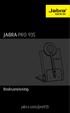 JABRA PRO 935 Bruksanvisning jabra.com/pro935 2015 GN Netcom A/S. Med ensamrätt. Jabra är ett registrerat varumärke som tillhör GN Netcom A/S. Övriga varumärken som nämns här tillhör deras respektive ägare.
JABRA PRO 935 Bruksanvisning jabra.com/pro935 2015 GN Netcom A/S. Med ensamrätt. Jabra är ett registrerat varumärke som tillhör GN Netcom A/S. Övriga varumärken som nämns här tillhör deras respektive ägare.
Zoomax Snow Elektroniskt förstoringsglas
 Bruksanvisning Zoomax Snow Elektroniskt förstoringsglas Svensk manual V.130328-1 V1.1 1 Innehållsregister Meny Sidnummer Produktbeskrivning 3 Medföljande innehåll 3 Översikt 4 Börja använda Zoomax Batteri
Bruksanvisning Zoomax Snow Elektroniskt förstoringsglas Svensk manual V.130328-1 V1.1 1 Innehållsregister Meny Sidnummer Produktbeskrivning 3 Medföljande innehåll 3 Översikt 4 Börja använda Zoomax Batteri
BRUKSANVISNING WIQ-10024. www.facebook.com/denverelectronics Läs hela denna handbok noga innan produkten ansluts, används eller anpassas.
 BRUKSANVISNING WIQ-10024 www.facebook.com/denverelectronics Läs hela denna handbok noga innan produkten ansluts, används eller anpassas. Viktigt information om säkerhet och hantering Denna produkt är lämplig
BRUKSANVISNING WIQ-10024 www.facebook.com/denverelectronics Läs hela denna handbok noga innan produkten ansluts, används eller anpassas. Viktigt information om säkerhet och hantering Denna produkt är lämplig
HP:s mobilfjärrkontroll (endast vissa modeller) Användarhandbok
 HP:s mobilfjärrkontroll (endast vissa modeller) Användarhandbok Copyright 2008 Hewlett-Packard Development Company, L.P. Windows och Windows Vista är registrerade varumärken som tillhör Microsoft Corporation
HP:s mobilfjärrkontroll (endast vissa modeller) Användarhandbok Copyright 2008 Hewlett-Packard Development Company, L.P. Windows och Windows Vista är registrerade varumärken som tillhör Microsoft Corporation
MYJACK AUX IN TRÅDLÖS OMVANDLARE BRUKSANVISNING
 Alla varumärken uppmärksammas som egendom tillhörande respektive ägare. Om inte annat anges har inte användaren några intresserättigheter i KitSound eller produkterna häri. Din produkt och batterier måste
Alla varumärken uppmärksammas som egendom tillhörande respektive ägare. Om inte annat anges har inte användaren några intresserättigheter i KitSound eller produkterna häri. Din produkt och batterier måste
Registrera din produkt och få support på SBA3210/00. Användarhandbok
 Registrera din produkt och få support på www.philips.com/welcome SBA3210/00 Användarhandbok 1 Viktigt! Säkerhet Viktiga säkerhetsinstruktioner Läs och ta till dig varningstexten. Följ samtliga instruktioner.
Registrera din produkt och få support på www.philips.com/welcome SBA3210/00 Användarhandbok 1 Viktigt! Säkerhet Viktiga säkerhetsinstruktioner Läs och ta till dig varningstexten. Följ samtliga instruktioner.
Viktig säkerhetsinformation 1 Batteriet... 1
 Pratsam Mobile Innehåll Viktig säkerhetsinformation 1 Batteriet........................................ 1 Strömkälla....................................... 1 Hörlurar........................................
Pratsam Mobile Innehåll Viktig säkerhetsinformation 1 Batteriet........................................ 1 Strömkälla....................................... 1 Hörlurar........................................
Alltid redo att hjälpa till. Registrera din produkt och få support på SBM100. Frågor? Kontakta Philips.
 Alltid redo att hjälpa till Registrera din produkt och få support på www.philips.com/welcome Frågor? Kontakta Philips SBM100 Användarhandbok Innehållsförteckning 1 Viktigt! 3 2 Din bärbara högtalare 4
Alltid redo att hjälpa till Registrera din produkt och få support på www.philips.com/welcome Frågor? Kontakta Philips SBM100 Användarhandbok Innehållsförteckning 1 Viktigt! 3 2 Din bärbara högtalare 4
n-abler är lämplig för alla åldersgrupper med motoriska svårigheter och för dem som arbetar långa perioder vid datorn.
 n-abler Trackball Produktbeskrivning n-abler Trackball är särskilt utformad för datoranvändare med begränsad handkontroll, motoriska svårigheter, dålig hand-öga-koordination, begränsad fingerfärdighet,
n-abler Trackball Produktbeskrivning n-abler Trackball är särskilt utformad för datoranvändare med begränsad handkontroll, motoriska svårigheter, dålig hand-öga-koordination, begränsad fingerfärdighet,
WIQ-10024 MK2 WIQ-10024 MK2. Snabbstartsguide
 WIQ-10024 MK2 WIQ-10024 MK2 Snabbstartsguide 1 1. Viktigt information om säkerhet och hantering - Denna produkt är lämplig för användning i icke-tropiska områden under 2 000 meters höjd, vilket indikeras
WIQ-10024 MK2 WIQ-10024 MK2 Snabbstartsguide 1 1. Viktigt information om säkerhet och hantering - Denna produkt är lämplig för användning i icke-tropiska områden under 2 000 meters höjd, vilket indikeras
NOVA TRÅDLÖSA HÖRLURAR
 Varning: För att förhindra risk för hörselskada får du inte lyssna på för höga volymnivåer under längre perioder. För din säkerhet är det viktigt att du är uppmärksam på omgivningen vid användning av dessa
Varning: För att förhindra risk för hörselskada får du inte lyssna på för höga volymnivåer under längre perioder. För din säkerhet är det viktigt att du är uppmärksam på omgivningen vid användning av dessa
WiFi-router N300 (N300R)
 Easy, Reliable & Secure Installationshandbok WiFi-router N300 (N300R) Varumärken Varumärkes- och produktnamn är varumärken eller registrerade varumärken som tillhör respektive ägare. Informationen kan
Easy, Reliable & Secure Installationshandbok WiFi-router N300 (N300R) Varumärken Varumärkes- och produktnamn är varumärken eller registrerade varumärken som tillhör respektive ägare. Informationen kan
LÄR KÄNNA DIN TELEFON
 SNABBGUIDE LÄR KÄNNA DIN TELEFON Ström PÅ: tryck och håll inne strömknappen i 3 sekunder. Ström Av: tryck och håll inne strömknappen i 3 sekunder, och välj stäng av. ÖVERBLICK 1, Volymknappar 2, Strömknappen
SNABBGUIDE LÄR KÄNNA DIN TELEFON Ström PÅ: tryck och håll inne strömknappen i 3 sekunder. Ström Av: tryck och håll inne strömknappen i 3 sekunder, och välj stäng av. ÖVERBLICK 1, Volymknappar 2, Strömknappen
INNEHÅLLSFÖRTECKNING. 82 scala rider Qz
 Qz Användarmanual INNEHÅLLSFÖRTECKNING 1. INTRODUKTION...83 2. LADDNING AV SCALA RIDER...83 3. CARDO COMMUNITY -PLATTFORM...84 4. KOM IGÅNG...84 4.1 STATUSLAMPA...84 4.2 ALLMÄNNA FUNKTIONER...85 4.3 LJUDKÄLLOR
Qz Användarmanual INNEHÅLLSFÖRTECKNING 1. INTRODUKTION...83 2. LADDNING AV SCALA RIDER...83 3. CARDO COMMUNITY -PLATTFORM...84 4. KOM IGÅNG...84 4.1 STATUSLAMPA...84 4.2 ALLMÄNNA FUNKTIONER...85 4.3 LJUDKÄLLOR
Förpackningens innehåll. Ordlista. Powerline Adapter
 Powerline Adapter OBS! Utsätt inte Powerline Adapter för extrema temperaturer. Placera inte enheten i direkt solljus eller i närheten av värmeelement. Använd inte Powerline Adapter i extremt fuktiga eller
Powerline Adapter OBS! Utsätt inte Powerline Adapter för extrema temperaturer. Placera inte enheten i direkt solljus eller i närheten av värmeelement. Använd inte Powerline Adapter i extremt fuktiga eller
Jabra. Speak 710. Bruksanvisning
 Jabra Speak 710 Bruksanvisning 2017 GN Audio A/S. Med ensamrätt. Jabra är ett varumärke som tillhör GN Audio A/S. Bluetooth -ordet, -märket och -logotyper ägs av Bluetooth SIG, Inc. och all användning
Jabra Speak 710 Bruksanvisning 2017 GN Audio A/S. Med ensamrätt. Jabra är ett varumärke som tillhör GN Audio A/S. Bluetooth -ordet, -märket och -logotyper ägs av Bluetooth SIG, Inc. och all användning
Quha Zono. Bruksanvisning
 Quha Zono Bruksanvisning 2 Strömbrytare / signallampa USB-port Förtöjnings spår Välkommen att använda Quha Zono datormusen! Den här bruksanvisningen beskriver produktens egenskaper och hur du använder
Quha Zono Bruksanvisning 2 Strömbrytare / signallampa USB-port Förtöjnings spår Välkommen att använda Quha Zono datormusen! Den här bruksanvisningen beskriver produktens egenskaper och hur du använder
Tack för att du har köpt Mobile WiFi. Med Mobile WiFi-enheten får du en snabb trådlös nätverksanslutning.
 Snabbstart Tack för att du har köpt Mobile WiFi. Med Mobile WiFi-enheten får du en snabb trådlös nätverksanslutning. I det här dokumentet får du information om Mobile WiFi så att du kan börja använda enheten
Snabbstart Tack för att du har köpt Mobile WiFi. Med Mobile WiFi-enheten får du en snabb trådlös nätverksanslutning. I det här dokumentet får du information om Mobile WiFi så att du kan börja använda enheten
ThinkPad X-serien. Installationsanvisningar. Packlista
 Part Number: 92P1959 ThinkPad X-serien Installationsanvisningar Packlista Tack för att du har valt att köpa en IBM ThinkPad i X-serien. Kontrollera att allt som står i den här listan finns med i förpackningen.
Part Number: 92P1959 ThinkPad X-serien Installationsanvisningar Packlista Tack för att du har valt att köpa en IBM ThinkPad i X-serien. Kontrollera att allt som står i den här listan finns med i förpackningen.
Din manual HP PAVILION SLIMLINE S7600 http://sv.yourpdfguides.com/dref/850887
 Du kan läsa rekommendationerna i instruktionsboken, den tekniska specifikationen eller installationsanvisningarna för HP PAVILION SLIMLINE S7600. Du hittar svar på alla dina frågor i HP PAVILION SLIMLINE
Du kan läsa rekommendationerna i instruktionsboken, den tekniska specifikationen eller installationsanvisningarna för HP PAVILION SLIMLINE S7600. Du hittar svar på alla dina frågor i HP PAVILION SLIMLINE
Innehåll 2 Beskrivning 3 Batteri och strömförsörjning 4 PowerBox Anslutningar 5 Kontakter 6 Omgivningskontroll 7 Rullstolsmontering 8
 Powerbox 7 Innehåll PowerBox 7 Innehåll 2 Beskrivning 3 Batteri och strömförsörjning 4 PowerBox Anslutningar 5 Kontakter 6 Omgivningskontroll 7 Rullstolsmontering 8 Datorn Dator Anslutningar 9 Windows
Powerbox 7 Innehåll PowerBox 7 Innehåll 2 Beskrivning 3 Batteri och strömförsörjning 4 PowerBox Anslutningar 5 Kontakter 6 Omgivningskontroll 7 Rullstolsmontering 8 Datorn Dator Anslutningar 9 Windows
Alltid redo att hjälpa till. Registrera din produkt och få support på SRP3011. Frågor? Kontakta Philips.
 Alltid redo att hjälpa till Registrera din produkt och få support på www.philips.com/support Frågor? Kontakta Philips SRP3011 Användarhandbok Innehållsförteckning 1 Din universalfjärrkontroll 2 Introduktion
Alltid redo att hjälpa till Registrera din produkt och få support på www.philips.com/support Frågor? Kontakta Philips SRP3011 Användarhandbok Innehållsförteckning 1 Din universalfjärrkontroll 2 Introduktion
Fotoskrivare BRUKSANVISNING
 Fotoskrivare BRUKSANVISNING Tack för att du köpte Polaroid Mint fick-skrivaren. Denna bruksanvisning är avsedd att ge dig vägledning för att säkerställa att driften av denna produkt är säker och inte utgör
Fotoskrivare BRUKSANVISNING Tack för att du köpte Polaroid Mint fick-skrivaren. Denna bruksanvisning är avsedd att ge dig vägledning för att säkerställa att driften av denna produkt är säker och inte utgör
Snabbstartsguide NBW-11604N
 Snabbstartsguide NBW-11604N Översikt av enheten 1. Strömknapp: Tryck ner för att starta eller stänga av skärmpanelen. Du kan också låta datorn gå in i viloläge, genom den här knappen eller väcka den från
Snabbstartsguide NBW-11604N Översikt av enheten 1. Strömknapp: Tryck ner för att starta eller stänga av skärmpanelen. Du kan också låta datorn gå in i viloläge, genom den här knappen eller väcka den från
Komma igång med MyTobii P10
 Komma igång Komma igång med MyTobii P10 Installation steg för steg Komma igång med MyTobii P10 Den här handboken är avsedd att hjälpa dig att installera och börja använda MyTobii P10. (* ) P10 med Daessy-fäste
Komma igång Komma igång med MyTobii P10 Installation steg för steg Komma igång med MyTobii P10 Den här handboken är avsedd att hjälpa dig att installera och börja använda MyTobii P10. (* ) P10 med Daessy-fäste
ConferenceCam Connect. QuickStart Guide
 ConferenceCam Connect QuickStart Guide Svenska........................ 73 ConferenceCam Connect QuickStart Guide Logitech ConferenceCam Connect Innehåll 1 2 3 4 5 1. Huvudenhet med kamera och högtalartelefon
ConferenceCam Connect QuickStart Guide Svenska........................ 73 ConferenceCam Connect QuickStart Guide Logitech ConferenceCam Connect Innehåll 1 2 3 4 5 1. Huvudenhet med kamera och högtalartelefon
Bruksanvisning Tobii C-Series C8 C12 C15 CEye
 Bruksanvisning Tobii C-Series C8 C12 C15 CEye Celebrating Communication Innehållet kan ändras utan föregående meddelande. Uppdaterade versioner av denna bruksanvisning finns på Tobiis webbplats www.tobii.com.
Bruksanvisning Tobii C-Series C8 C12 C15 CEye Celebrating Communication Innehållet kan ändras utan föregående meddelande. Uppdaterade versioner av denna bruksanvisning finns på Tobiis webbplats www.tobii.com.
Användarmanual Elevdator
 Användarmanual Elevdator UBG Elev-PC Introduktion Innehållsförteckning 1 GENERELL INFORMATION... 2 1.1 Garanti och försäkring... 2 1.2 Innehåll i datorpaket... 2 2 TIPS FÖR ANVÄNDNING AV DIN DATOR... 2
Användarmanual Elevdator UBG Elev-PC Introduktion Innehållsförteckning 1 GENERELL INFORMATION... 2 1.1 Garanti och försäkring... 2 1.2 Innehåll i datorpaket... 2 2 TIPS FÖR ANVÄNDNING AV DIN DATOR... 2
Register your product and get support at SBA3010/00. Användarhandbok
 Register your product and get support at www.philips.com/welcome SBA3010/00 Användarhandbok 1 Viktigt! Säkerhet Viktiga säkerhetsinstruktioner Läs och ta till dig varningstexten. Följ samtliga instruktioner.
Register your product and get support at www.philips.com/welcome SBA3010/00 Användarhandbok 1 Viktigt! Säkerhet Viktiga säkerhetsinstruktioner Läs och ta till dig varningstexten. Följ samtliga instruktioner.
Bluetooth-högtalare ANVÄNDARHANDBOK BTL-60
 Bluetooth-högtalare ANVÄNDARHANDBOK BTL-60 Användaranvisningar När du slår på högtalaren, startar den i Bluetooth-läge. Du kan sedan enkelt para ihop den smarta telefonen eller datoren med Bluetooth-funktionen.
Bluetooth-högtalare ANVÄNDARHANDBOK BTL-60 Användaranvisningar När du slår på högtalaren, startar den i Bluetooth-läge. Du kan sedan enkelt para ihop den smarta telefonen eller datoren med Bluetooth-funktionen.
KULFORMAD HÖGTALARE. Bluetooth-högtalare med NFC-teknik. Användarhandbok
 Bluetooth-högtalare med NFC-teknik Användarhandbok Bäste kund, Tack för att du köpt en IRC-produkt. Vi är mycket glada att du har valt en av våra produkter. Vi är säkra på att du kommer att ha mycket glädje
Bluetooth-högtalare med NFC-teknik Användarhandbok Bäste kund, Tack för att du köpt en IRC-produkt. Vi är mycket glada att du har valt en av våra produkter. Vi är säkra på att du kommer att ha mycket glädje
Användarmanual. Freedom Scientific BLV Group, LLC Juli, 2010. Art Nr. 1-3058
 Användarmanual Freedom Scientific BLV Group, LLC Juli, 2010 Art Nr. 1-3058 PUBLISHED BY Freedom Scientific 11800 31st Court North St. Petersburg, Florida 33716-1805 USA http://www.freedomscientific.com
Användarmanual Freedom Scientific BLV Group, LLC Juli, 2010 Art Nr. 1-3058 PUBLISHED BY Freedom Scientific 11800 31st Court North St. Petersburg, Florida 33716-1805 USA http://www.freedomscientific.com
Installations- och bruksanvisning
 EFP Trådlös takmonterad värmevakt med spisvakt 1-fas (E-nr 1340197) Installations- och bruksanvisning Allmänt EFP Trådlös takmonterad värmevakt med spisvakt (E-nr 1340197). Värmevakten monteras i taket
EFP Trådlös takmonterad värmevakt med spisvakt 1-fas (E-nr 1340197) Installations- och bruksanvisning Allmänt EFP Trådlös takmonterad värmevakt med spisvakt (E-nr 1340197). Värmevakten monteras i taket
Nej, Latitude ON Flash är för närvarande endast tillgängligt på följande Dell datorer: Dell Latitude E4200 Dell Latitude E4300
 Dell Latitude ON Flash återkommande frågor 1. Stödjer alla Dell datorer Latitude ON Flash? Nej, Latitude ON Flash är för närvarande endast tillgängligt på följande Dell datorer: Dell Latitude E4200 Dell
Dell Latitude ON Flash återkommande frågor 1. Stödjer alla Dell datorer Latitude ON Flash? Nej, Latitude ON Flash är för närvarande endast tillgängligt på följande Dell datorer: Dell Latitude E4200 Dell
Smartphone Quick Start Guide
 Smartphone Quick Start Guide 2 1. Innehåll i kartongen Batteri AC Adapter Kom-i-gång CD USB Kabel Telefon Användarmanual och snabbstart guide Headset 2. Telefonen 3 1 2 3 5 6 7 8 9 10 11 12 4 1. Indikator
Smartphone Quick Start Guide 2 1. Innehåll i kartongen Batteri AC Adapter Kom-i-gång CD USB Kabel Telefon Användarmanual och snabbstart guide Headset 2. Telefonen 3 1 2 3 5 6 7 8 9 10 11 12 4 1. Indikator
1. Översikt Anpassa headsetet Installation Ringa ett samtal Besvara ett samtal Funktioner...
 Innehåll 1. Översikt..................................................86 2. Anpassa headsetet.........................................87 3. Installation................................................88
Innehåll 1. Översikt..................................................86 2. Anpassa headsetet.........................................87 3. Installation................................................88
Rekonditionering. Handi One. Art.nr Rev B SE
 Instruktion Rekonditionering Handi One Art.nr 706470 Rev B SE Innehållsförteckning 1. Inledning... 3 1.1 Viktig information... 3 1.2 Licens... 3 1.3 Förlängning av licensen... 3 2 Medföljande delar...
Instruktion Rekonditionering Handi One Art.nr 706470 Rev B SE Innehållsförteckning 1. Inledning... 3 1.1 Viktig information... 3 1.2 Licens... 3 1.3 Förlängning av licensen... 3 2 Medföljande delar...
Jabra SPEAK 510 BRUKSANVISNING
 Jabra SPEAK 510 BRUKSANVISNING INNEHÅLL Välkommen... 2 Jabra SPEAK 510 ÖVERSIKT... 3 ANSLUTNING... 5 Hur du använder.... 8 Support.... 11 Tekniska specifikationer... 12 1 Välkommen Tack för att du valde.
Jabra SPEAK 510 BRUKSANVISNING INNEHÅLL Välkommen... 2 Jabra SPEAK 510 ÖVERSIKT... 3 ANSLUTNING... 5 Hur du använder.... 8 Support.... 11 Tekniska specifikationer... 12 1 Välkommen Tack för att du valde.
Kortfattad användarhandbok
 Registrera din produkt och få support på www.philips.com/support D120 Kortfattad användarhandbok Viktiga säkerhetsinstruktioner Varning Elnätet har klassificerats som farligt. Det enda sättet att stänga
Registrera din produkt och få support på www.philips.com/support D120 Kortfattad användarhandbok Viktiga säkerhetsinstruktioner Varning Elnätet har klassificerats som farligt. Det enda sättet att stänga
Innehållsförteckning. L3044_MobilWiFi_Manual_110x90.indd 1 2013-03-27 14
 Innehållsförteckning Välkommen... 2 Lär känna din mobila WiFi... 3 Informationsikoner... 4 Förberedelser... 5-6 Logga in på enhetens administrationssida...7 Anslut till internet via mobilt nätverk - 4G
Innehållsförteckning Välkommen... 2 Lär känna din mobila WiFi... 3 Informationsikoner... 4 Förberedelser... 5-6 Logga in på enhetens administrationssida...7 Anslut till internet via mobilt nätverk - 4G
Din manual HP PAVILION SLIMLINE S7700 http://sv.yourpdfguides.com/dref/850818
 Du kan läsa rekommendationerna i instruktionsboken, den tekniska specifikationen eller installationsanvisningarna för HP PAVILION SLIMLINE S7700. Du hittar svar på alla dina frågor i HP PAVILION SLIMLINE
Du kan läsa rekommendationerna i instruktionsboken, den tekniska specifikationen eller installationsanvisningarna för HP PAVILION SLIMLINE S7700. Du hittar svar på alla dina frågor i HP PAVILION SLIMLINE
Smart Dock. Du kan även ladda ner en PDF manual på box850.com, välj Smart Dock och tryck på Nerladdning.
 Smart Dock Du kan även ladda ner en PDF manual på box850.com, välj Smart Dock och tryck på Nerladdning. 1 av 12 I förpackningen: Smart Dock kamera, manual, USB strömadapter ÖVERSIKT KAMERA: Blå LED Röd
Smart Dock Du kan även ladda ner en PDF manual på box850.com, välj Smart Dock och tryck på Nerladdning. 1 av 12 I förpackningen: Smart Dock kamera, manual, USB strömadapter ÖVERSIKT KAMERA: Blå LED Röd
Bruksanvisning Svensk. Larmenhet & Sensorplåster
 Bruksanvisning Svensk Larmenhet & Sensorplåster Bruksanvisning Larmenhet & Sensorplåster Svensk version 2009 Redsense Medical AB Box 287 301 07 Halmstad www.redsensemedical.com RM-1-RM014 Innehåll Varningar
Bruksanvisning Svensk Larmenhet & Sensorplåster Bruksanvisning Larmenhet & Sensorplåster Svensk version 2009 Redsense Medical AB Box 287 301 07 Halmstad www.redsensemedical.com RM-1-RM014 Innehåll Varningar
INSTALLATIONSGUIDE Com Hem Wi-Fi Hub C1
 INSTALLATIONSGUIDE Com Hem Wi-Fi Hub C1 HEM 4954 Installationsguide HUB C1 BB189_187x245_1608.indd 1 2016-08-04 17:04 2,4G 5G DINA PERSONLIGA INLOGGNINGSUPPGIFTER COM HEM WI-FI HUB C1 Ditt trådlösa nätverk
INSTALLATIONSGUIDE Com Hem Wi-Fi Hub C1 HEM 4954 Installationsguide HUB C1 BB189_187x245_1608.indd 1 2016-08-04 17:04 2,4G 5G DINA PERSONLIGA INLOGGNINGSUPPGIFTER COM HEM WI-FI HUB C1 Ditt trådlösa nätverk
TTS är stolta över att ingå i
 Garanti & Support Denna produkt är försedd med ett års garanti för fel som uppstår vid normal användning. Vid missbruk av det Speed Tracker eller vid öppning av enheten upphör garantin. Allt utöver garantireparationer
Garanti & Support Denna produkt är försedd med ett års garanti för fel som uppstår vid normal användning. Vid missbruk av det Speed Tracker eller vid öppning av enheten upphör garantin. Allt utöver garantireparationer
Blackwire C420 ANVÄNDARHANDBOK
 Blackwire C420 ANVÄNDARHANDBOK Välkommen Förpackningens innehåll Välkommen att ta del av Plantronics serie med headsetprodukter. Plantronics har ett brett utbud av produkter, för allt från uppdrags- och
Blackwire C420 ANVÄNDARHANDBOK Välkommen Förpackningens innehåll Välkommen att ta del av Plantronics serie med headsetprodukter. Plantronics har ett brett utbud av produkter, för allt från uppdrags- och
RADIOMOTTAGARE RGBW SOM STYR EN GEMENSAM ANOD FÖR LED-strip
 TELECO AUTOMATION SRL - Via dell Artigianato, - 0 Colle Umberto (TV) ITALIEN TELEFON: ++9.0.5 FAX: ++9.0.5 - www.telecoautomation.com Det här dokumentet tillhör Teleco Automation Srl som förbehåller sig
TELECO AUTOMATION SRL - Via dell Artigianato, - 0 Colle Umberto (TV) ITALIEN TELEFON: ++9.0.5 FAX: ++9.0.5 - www.telecoautomation.com Det här dokumentet tillhör Teleco Automation Srl som förbehåller sig
Blackwire C310/C320. Sladdanslutet USB-headset. Användarhandbok
 Blackwire C310/C320 Sladdanslutet USB-headset Användarhandbok Innehåll Välkommen 3 Systemkrav 3 Vill du ha mer hjälp? 3 Det här finns i förpackningen 4 Grundläggande fakta om headsetet 5 Sätta på dig headsetet
Blackwire C310/C320 Sladdanslutet USB-headset Användarhandbok Innehåll Välkommen 3 Systemkrav 3 Vill du ha mer hjälp? 3 Det här finns i förpackningen 4 Grundläggande fakta om headsetet 5 Sätta på dig headsetet
Unitron Remote Plus-app
 Unitron Remote Plus-app Bruksanvisning A Sonova brand Komma igång Avsedd användning Unitron Remote Plus-app är avsedd för att användare av hörapparater ska kunna justera vissa delar av Unitron hörapparater
Unitron Remote Plus-app Bruksanvisning A Sonova brand Komma igång Avsedd användning Unitron Remote Plus-app är avsedd för att användare av hörapparater ska kunna justera vissa delar av Unitron hörapparater
Manuell SMARTCD.G2 02.2015
 02.2015 2 / 14 1 Avsedd användning... 3 2 Säkerhetsanvisningar... 4 3 Ingår i leveransen... 5 4 Anslutning till en dator/bärbar dator... 6 5 Ladda batterierna... 7 6 Driftsättning... 8 7 Konfigurering
02.2015 2 / 14 1 Avsedd användning... 3 2 Säkerhetsanvisningar... 4 3 Ingår i leveransen... 5 4 Anslutning till en dator/bärbar dator... 6 5 Ladda batterierna... 7 6 Driftsättning... 8 7 Konfigurering
Svensk version. Inledning. Lådans innehåll. IP004 Sweex Wireless Internet Phone
 IP004 Sweex Wireless Internet Phone Inledning Först och främst tackar vi dig till ditt köp av Sweex Wireless Internet Phone. Med denna internettelefon kan du snabbt och lätt kommunicera via röstsamtal
IP004 Sweex Wireless Internet Phone Inledning Först och främst tackar vi dig till ditt köp av Sweex Wireless Internet Phone. Med denna internettelefon kan du snabbt och lätt kommunicera via röstsamtal
INSTALLATIONSGUIDE Com Hem Wi-Fi Hub C1
 INSTALLATIONSGUIDE Com Hem Wi-Fi Hub C1 2,4G 5G DINA PERSONLIGA INLOGGNINGSUPPGIFTER COM HEM WI-FI HUB C1 Ditt trådlösa nätverk (Wi-Fi-namn) Wi-Fi-namn (2,4 GHz): COMHEM_xxxxxx Wi-Fi-namn (5 GHz): COMHEM_xxxxxx-5G
INSTALLATIONSGUIDE Com Hem Wi-Fi Hub C1 2,4G 5G DINA PERSONLIGA INLOGGNINGSUPPGIFTER COM HEM WI-FI HUB C1 Ditt trådlösa nätverk (Wi-Fi-namn) Wi-Fi-namn (2,4 GHz): COMHEM_xxxxxx Wi-Fi-namn (5 GHz): COMHEM_xxxxxx-5G
Manual för TopCow Kokontroll- app, övriga system
 Manual för TopCow Kokontroll- app, övriga system Manual för TopCow provmjölknings- app, Robot För att starta upp provmjölkningen behöver du: - 1 surfplatta med Android 6, eller senare - TopCow Kokontroll-
Manual för TopCow Kokontroll- app, övriga system Manual för TopCow provmjölknings- app, Robot För att starta upp provmjölkningen behöver du: - 1 surfplatta med Android 6, eller senare - TopCow Kokontroll-
SBQ-50011G ANVÄNDARMANUAL
 SBQ-50011G ANVÄNDARMANUAL 1 2 1. EN ÖVERSIKT ÖVER ENHETEN Knapparnas placering 1. Strömbrytare 2. VOL+ 3. VOL- 4. Hörlursuttag 5. USB kontaktdon 3 2. KOMMA IGÅNG 2.1 INSTALLATION AV KORT Stäng av enheten
SBQ-50011G ANVÄNDARMANUAL 1 2 1. EN ÖVERSIKT ÖVER ENHETEN Knapparnas placering 1. Strömbrytare 2. VOL+ 3. VOL- 4. Hörlursuttag 5. USB kontaktdon 3 2. KOMMA IGÅNG 2.1 INSTALLATION AV KORT Stäng av enheten
Manual Grid Pad Go 10
 Manual Grid Pad Go 10 Skötsel av din Grid Pad När den inte används, förvara din Grid Pad säkert utan att några hårda föremål vilar eller trycker mot skärmen. Rengöring Pekskärmen rengörs med en ren mikrofibertrasa.
Manual Grid Pad Go 10 Skötsel av din Grid Pad När den inte används, förvara din Grid Pad säkert utan att några hårda föremål vilar eller trycker mot skärmen. Rengöring Pekskärmen rengörs med en ren mikrofibertrasa.
WC002 Sweex USB Webcam 100K with Microphone. Om någon av ovanstående delar saknas, kontakta den butik där du köpte enheten.
 WC002 Sweex USB Webcam 100K with Microphone Introduktion Först och främst tackar vi dig till ditt köp av denna Sweex USB Webcam 100K with Microphone. Med denna webbkamera kan du enkelt kommunicera med
WC002 Sweex USB Webcam 100K with Microphone Introduktion Först och främst tackar vi dig till ditt köp av denna Sweex USB Webcam 100K with Microphone. Med denna webbkamera kan du enkelt kommunicera med
Installations- och bruksanvisning
 EFP Trådlös väggmonterad värmevakt med spisvakt 1-fas (E-nr 1340191 / 1340193) Installations- och bruksanvisning Allmänt EFP Trådlös väggmonterad värmevakt med spisvakt (E-nr 1340191 / 1340193). Värmevakten
EFP Trådlös väggmonterad värmevakt med spisvakt 1-fas (E-nr 1340191 / 1340193) Installations- och bruksanvisning Allmänt EFP Trådlös väggmonterad värmevakt med spisvakt (E-nr 1340191 / 1340193). Värmevakten
Bruksanvisning M-ANY PreMium MP3 Art 100043 I kartongen: Fjärrkontroll, hörlurar, batterier, USB-kabel, Audiokabel, väska, halssnodd, CD-Rom.
 Bruksanvisning M-ANY PreMium MP3 Art 100043 I kartongen: Fjärrkontroll, hörlurar, batterier, USB-kabel, Audiokabel, väska, halssnodd, CD-Rom. Komma igång: Stoppa in den medföljande CD-Rom skivan M-ANY
Bruksanvisning M-ANY PreMium MP3 Art 100043 I kartongen: Fjärrkontroll, hörlurar, batterier, USB-kabel, Audiokabel, väska, halssnodd, CD-Rom. Komma igång: Stoppa in den medföljande CD-Rom skivan M-ANY
Enheten drivs av ett inbyggt, uppladdningsbart litiumpolymerbatteri. Ladda det inbyggda batteriet i minst fyra timmar
 M-276 BT/BTB Bruksanvisning BLUETOOTH-STEREOHÖRLURAR Läs igenom anvisningarna noggrant innan enheten används. KONTROLLERNAS PLACERING 1. Strömbrytare PÅ/AV; Uppspelning/Paus; Ta emot samtal/vidarekoppla
M-276 BT/BTB Bruksanvisning BLUETOOTH-STEREOHÖRLURAR Läs igenom anvisningarna noggrant innan enheten används. KONTROLLERNAS PLACERING 1. Strömbrytare PÅ/AV; Uppspelning/Paus; Ta emot samtal/vidarekoppla
